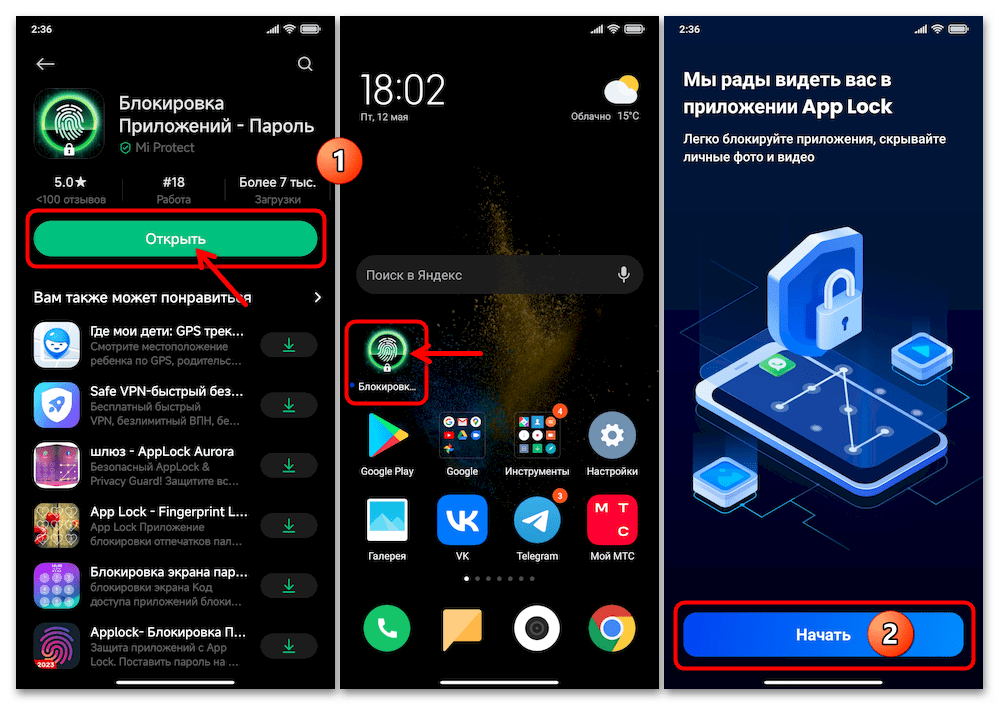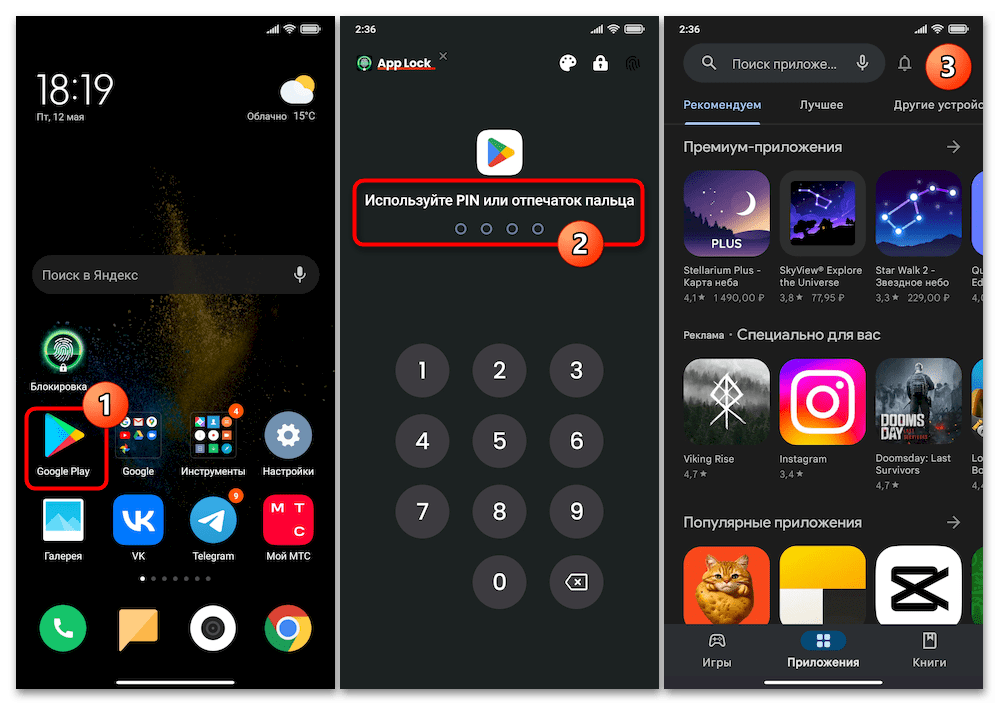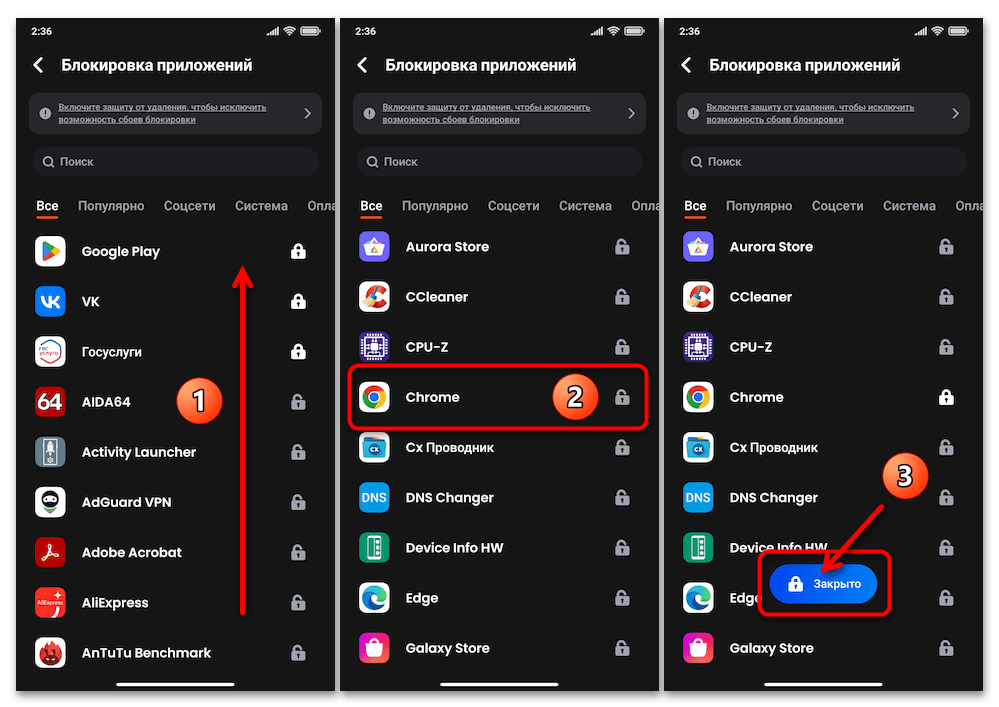Зміст
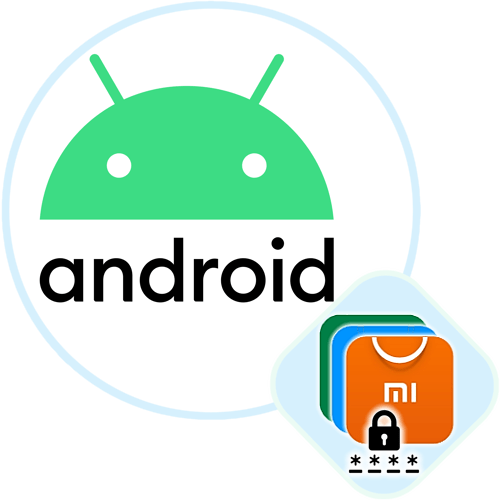
Спосіб 1:» Захист додатків " MIUI
Керуюча всіма смартфонами і планшетами від Xiaomi (Mi, Redmi і POCO) операційка MIUI характеризується включеністю ряду фірмових програмних рішень, що робить її в окремих моментах більш функціональною, ніж, наприклад, «чистий» Android. Є серед вбудованих в ОС MIUI засобів і призначене для установки пароля на мобільні додатки (окремі або всі одночасно). Це зручний, простий у використанні і дуже ефективний інструмент, тому використовувати його власникам девайсів виробника рекомендується в першу чергу.
- Інтегрована в ОС MIUI функція установки пароля на запуск системного і користувальницького софта носить назву " Захист додатків»
, а отримати доступ до її активації можна декількома шляхами:
- Торкнувшись виконаного у вигляді шестерінки значка на " домашньому екрані»
або в панелі повідомлень або натиснувши кнопку
»Гайка"
в
" Центрі управління»
, викличте
«Налаштування»
ОС MIUI.
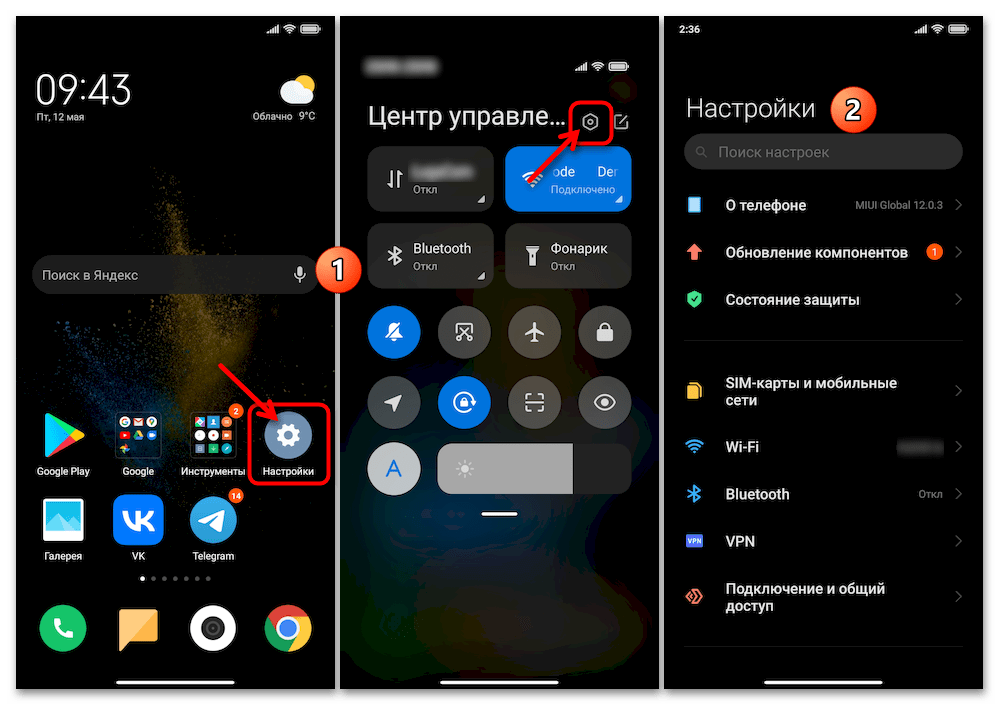
Прокрутіть список розділів параметрів, знайдіть і відкрийте»Додатки" . Натиснути " Захист додатків» на екрані, що відобразився.
- Переміщення в»Налаштування"
смартфона / планшета Xiaomi, введіть запит
Захист додатківу полі " пошук налаштувань» вгорі над їхнім списком. Трохи почекайте, а потім тапніте за наданою системою посиланням на запуск цільового інструментарію. - Відкрийте інтегрований в MIUI програмний комплекс & 171; Безпека&187;
& 8212; з цією метою необхідно знайти і торкнутися його значка на одному з
&171;домашніх екранів&187;
смартфона (може розташовуватися в папці
&171; інструменти & 187;
).
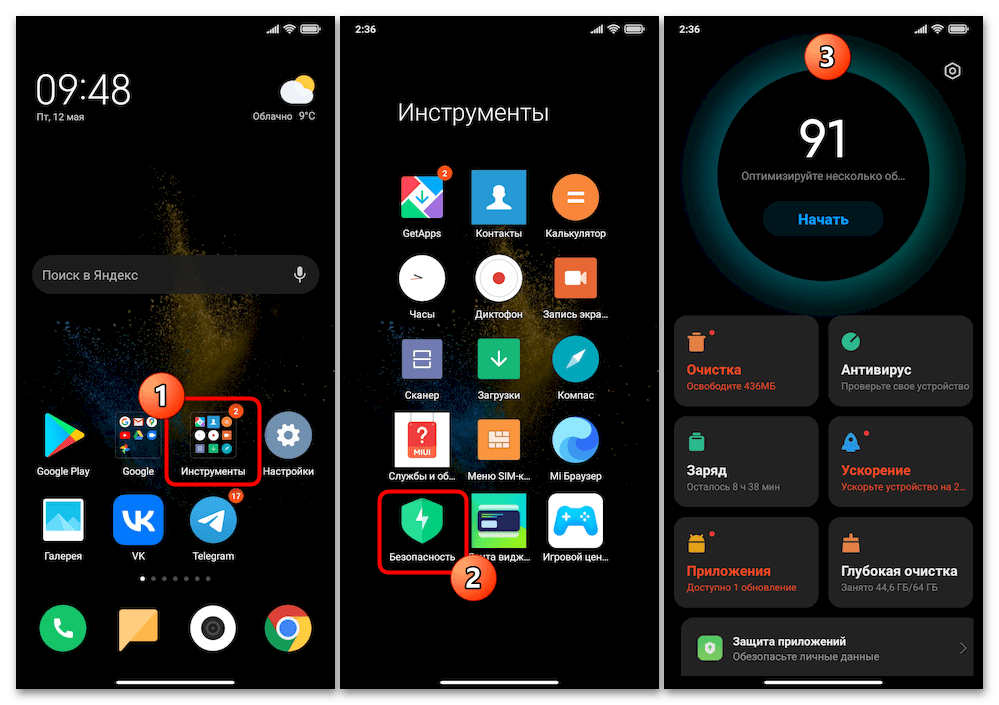
Перемісити в останню секцію головного екрану кошти & 171; Безпека&187; , Натисніть тут на іконку & 171; Захист додатків & 187; .
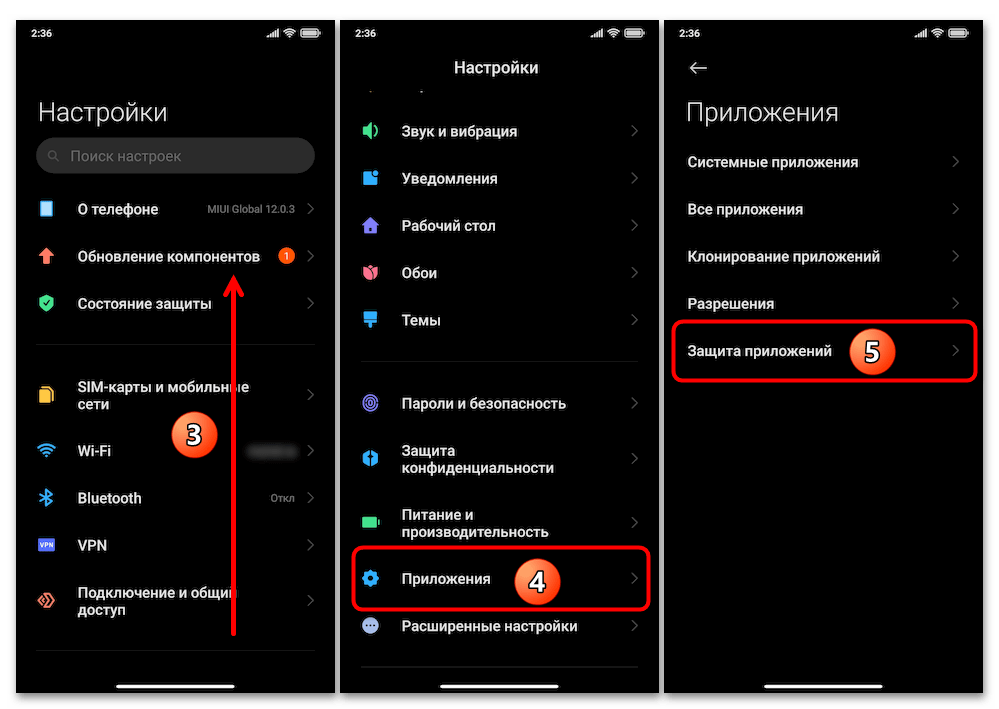
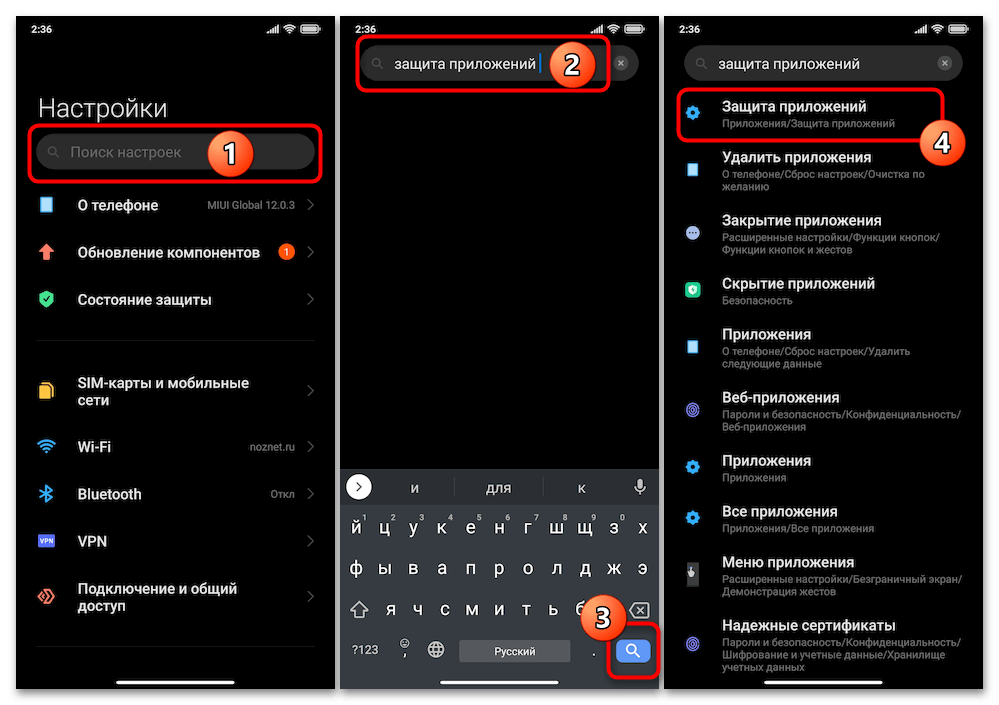
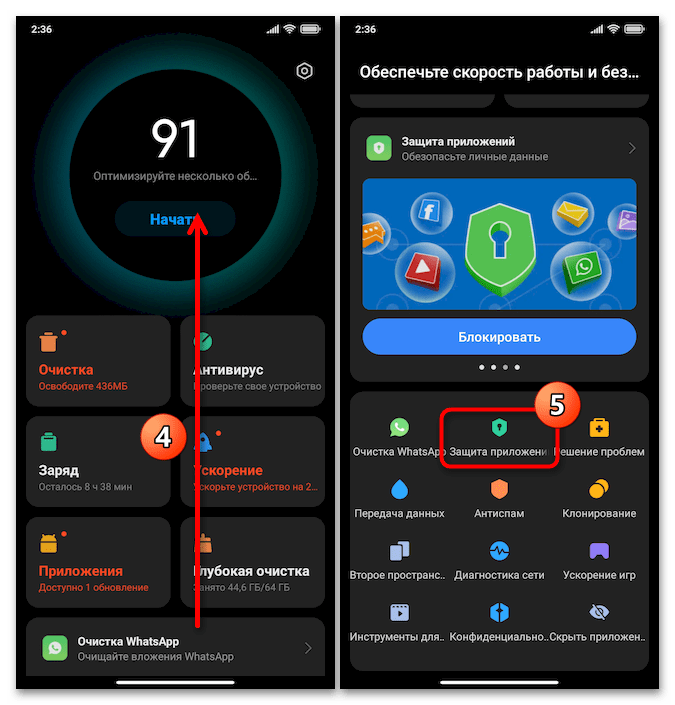
- Торкнувшись виконаного у вигляді шестерінки значка на " домашньому екрані»
або в панелі повідомлень або натиснувши кнопку
»Гайка"
в
" Центрі управління»
, викличте
«Налаштування»
ОС MIUI.
- Натисніть на кнопку»включити" на сторінці з пропозицією " Захистіть свої дані із захистом додатків» .
- Тепер визначте встановлюється на додатки далі " спосіб захисту» (тип пароля згодом можна буде змінити). Торкніться посилання " спосіб захисту» внизу, виберіть, що саме зажадає система для розблокування позначеного вами в подальшому софта: " графічний ключ» , " цифровий код» або (цифробуквений) »Пароль" . (У нашому прикладі ми зупинимося на " цифровому коді» або 4-значному PIN-Коді, в цілому вибір типу захисту в аспекті процедури її активації не важливий).
- Введіть пароль розблокування додатків обраного вами на кроці вище типу, торкніться»далі" , а потім повторіть цю дію.
- Далі важливий крок – прив'язка Mi аккаунта до активується функції. Учетка в екосистемі Xiaomi є єдиним способом виконати скидання пароля " захисту додатків»
, якщо він буде забутий, тому пропускати операцію не рекомендується (але можливо, - для цього тапніте за посиланням
" не зараз»
на відкритому в даний момент екрані і підтвердіть власний намір).
- Якщо Mi Аккаунт у вас є і вже внесений в»Налаштування" девайса, просто торкніться »Прив'язати" і зачекайте пару секунд.
- У разі якщо поточний пристрій ще не прив'язане до Аккаунту Xiaomi, натисніть " увійти і прив'язати»
, введіть дані існуючої учеткі Mi або пройдіть реєстрацію нової. Авторизувавшись в екосистемі, поверніться
»Назад"
на екран
" Захист додатків»
в
" Налаштуваннях»
MIUI, потім виконайте запропоноване в попередньому пункті поточних рекомендацій.
Детальніше: створення MI Аккаунта і прив'язка до нього Android-девайса Xiaomi
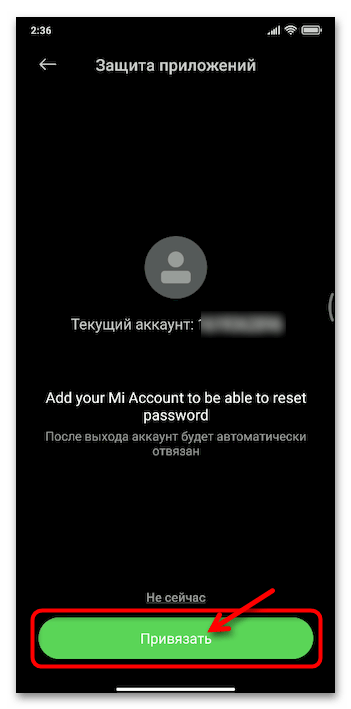
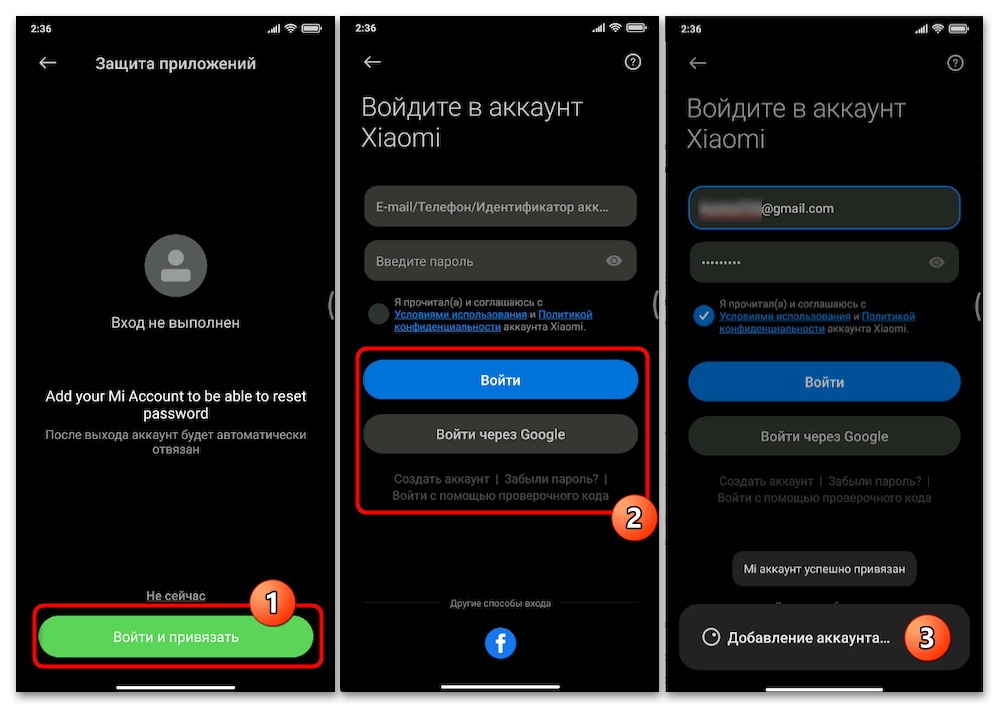
- По результату виконання вищевказаних маніпуляцій відкриється екран з пропозицією заблокувати паролем ряд системних і встановлених користувачем додатків. Зніміть галочки зі значків коштів з переліку " виберіть Програми» , які захищати у вашій ситуації не потрібно, натисніть " використовувати Захист додатків» .
- Якщо є бажання в подальшому знімати " Захист додатків» не тільки шляхом введення пароля, але також наданням відбитка пальця, активуйте " розблокування відбитком» & 8212; покладіть палець на відповідний датчик смартфона (інакше натисніть " скасування» на екрані).
- Фактично все, щоб в подальшому запуск будь-якого софта на смартфоні супроводжувався вимогою введення пароля (або надання відбитка пальця), необхідно лише активувати перемикач праворуч від найменування першого в переліку «x додатків не захищено»
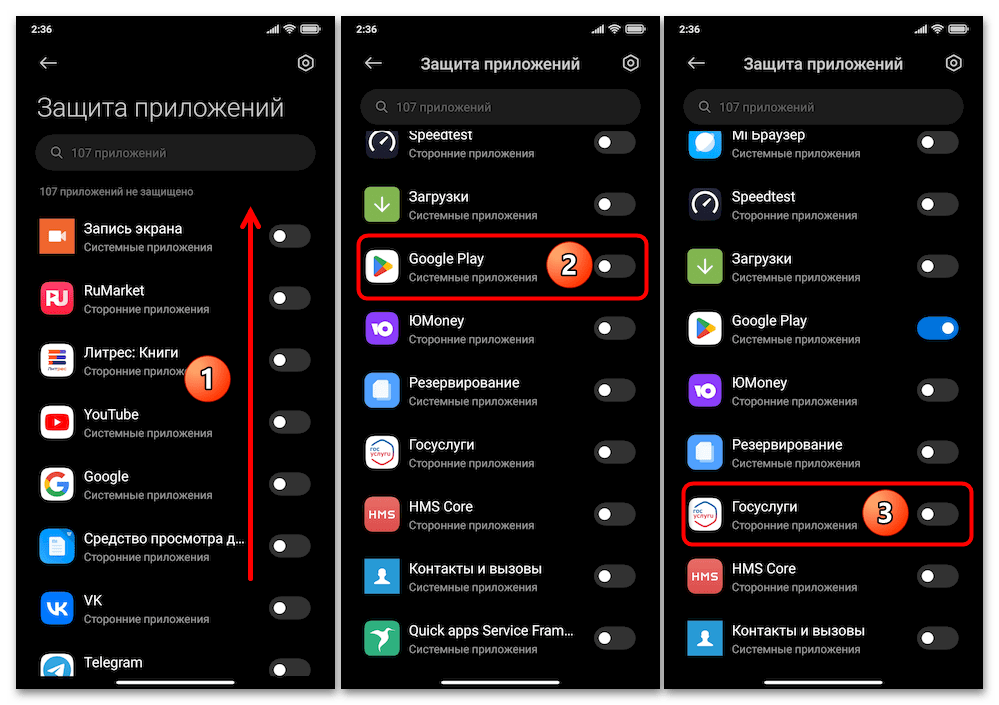
На екрані засоби " Захист додатків» .
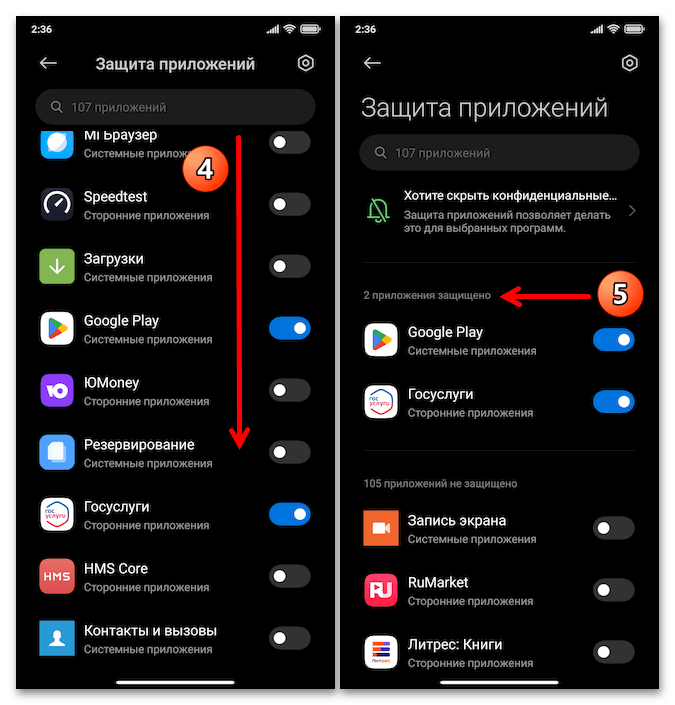
Якщо ви хочете активувати парольний захист відразу всіх додатків на девайсі, робити це почерговим впливом на перемикачі недоцільно (краще діяти, як описано в наступному пункті цієї Інструкції).
- Для найбільш ефективної експлуатації розглянутого рішення рекомендується його додатково налаштувати під власні уподобання і потреби:
- Торкніться виконаної у вигляді гайки і розташованої у верхньому правому куті екрану " Захист додатків» кнопки.
- В блоці " ЗАХИСТ ДОДАТКІВ»
:
Тапніте «режим захисту» і виберіть поведінку кошти блокування софта в плані власної активації.
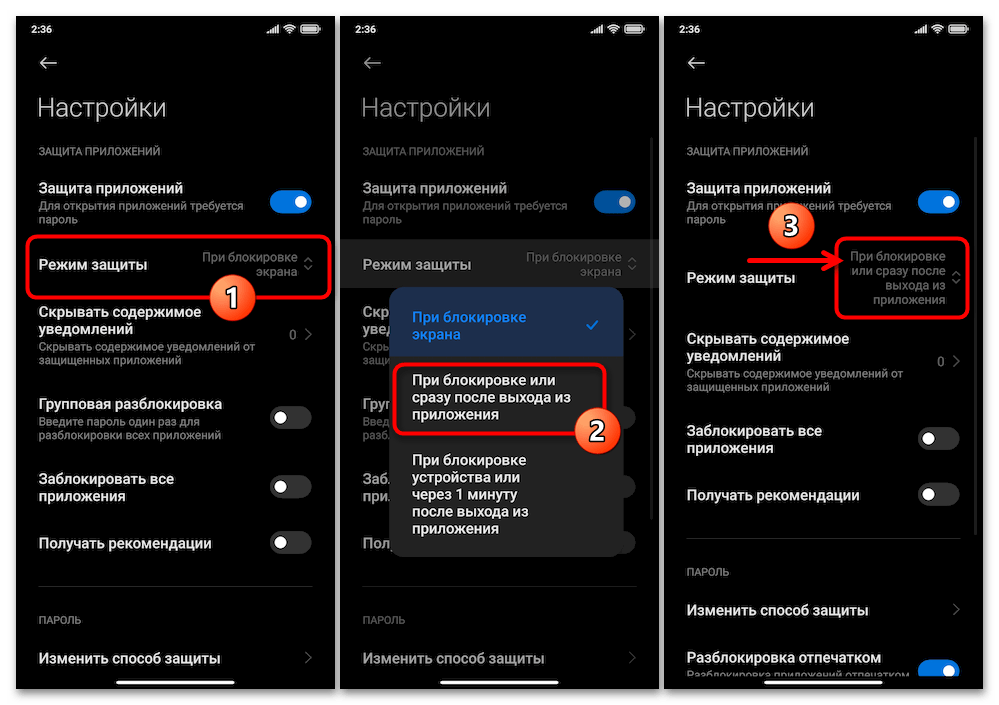
За бажанням увімкніть опцію «приховати вміст сповіщень» для захищених паролем додатків. Після тапа по її найменуванню активуйте перемикачі навпроти найменувань софта, повідомлення з якого не повинні відображатися, як це зазвичай відбувається у випадку з незахищеними додатками.
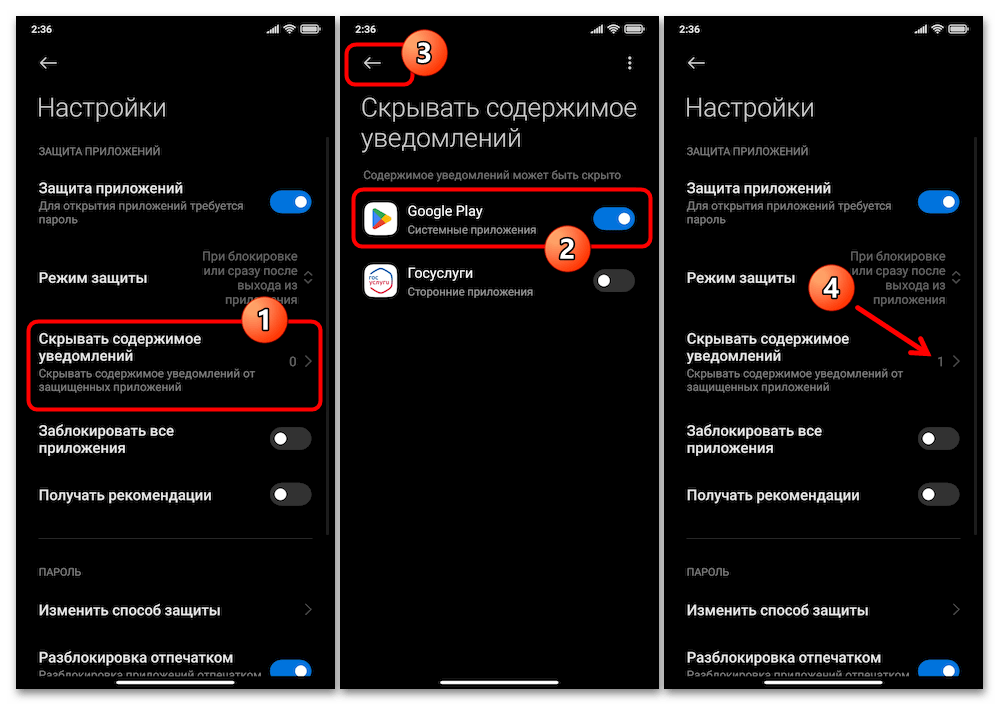
Якщо є бажання запароліть всі додатки на девайсі за одну операцію, активуйте опцію " заблокувати всі програми» .
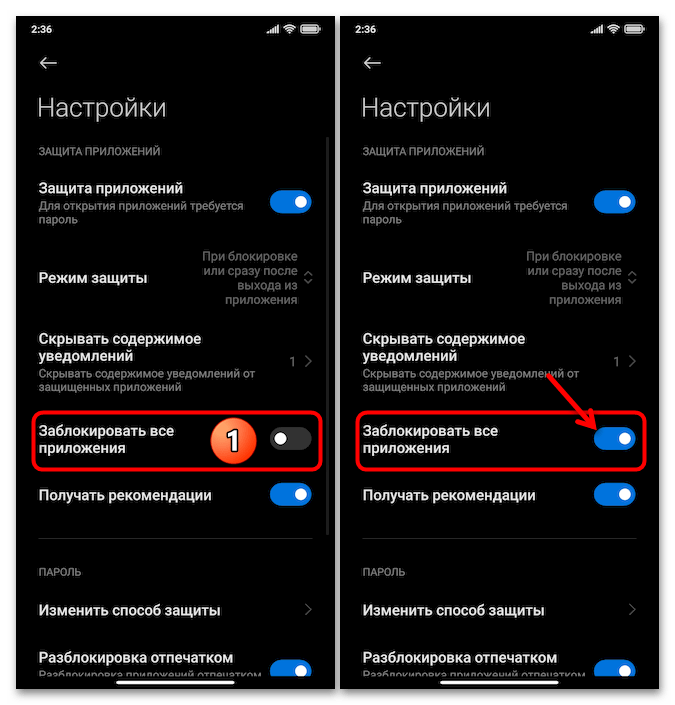
Функцію " отримувати рекомендації» з точки зору більшості користувачів краще вимкнути-це прибере рекламу з супутніх роботі кошти " Захист додатків» екранів.
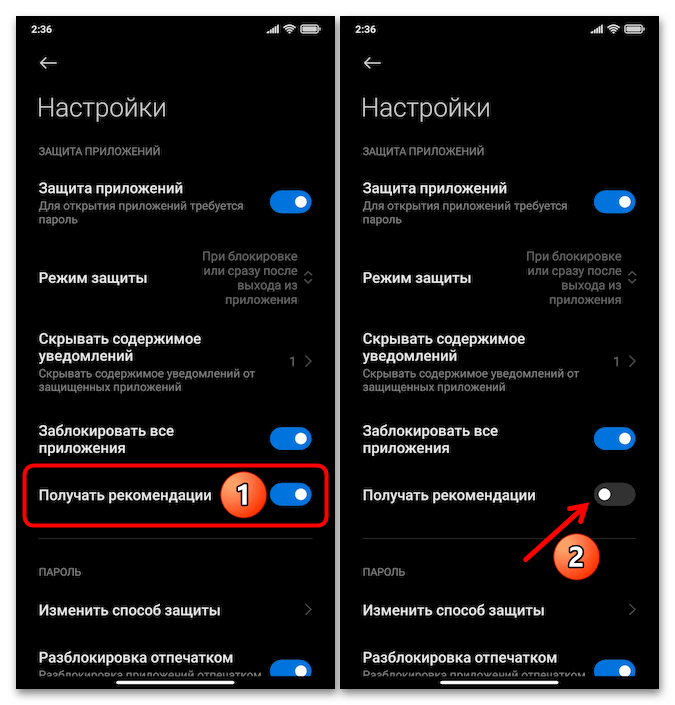
Читайте також: відключення реклами( рекомендацій) в встановлених на смартфонах Xiaomi додатках
- В категорії»ПАРОЛЬ"
налаштувань
&171;захисту додатків & 187;
ви можете:
Змінити тип необхідного для розблокування софта на смартфоні пароля. З такою метою торкніться " змінити спосіб захисту» , виберіть бажаний до застосування надалі тип розблокування, двічі введіть його і торкніться »далі" .
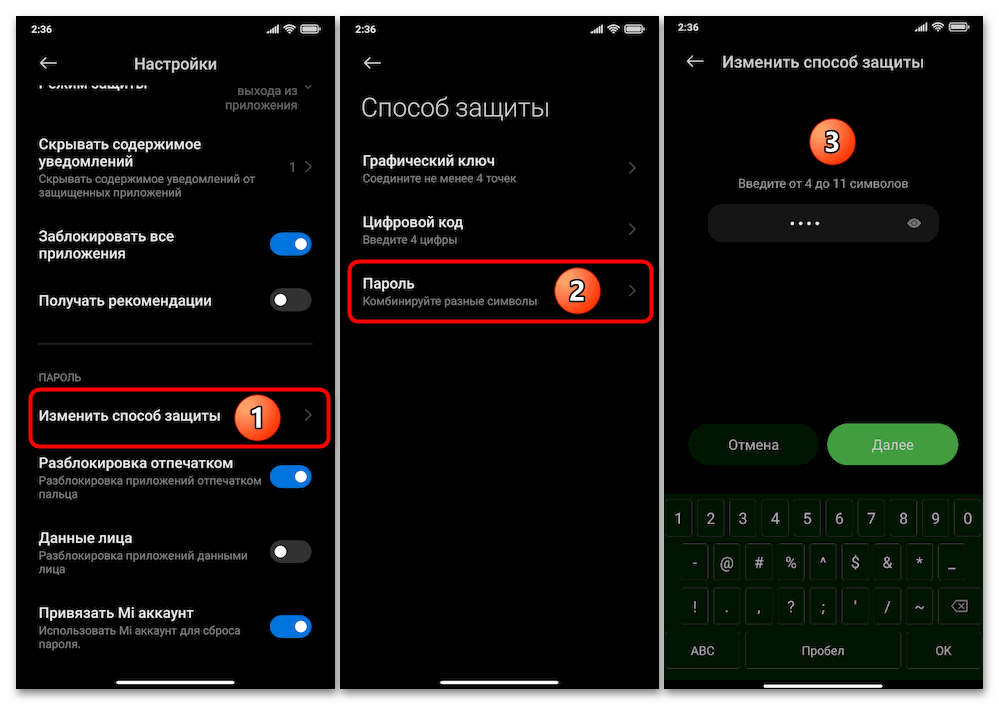
Деактивувати опцію «розблокування відбитком» .
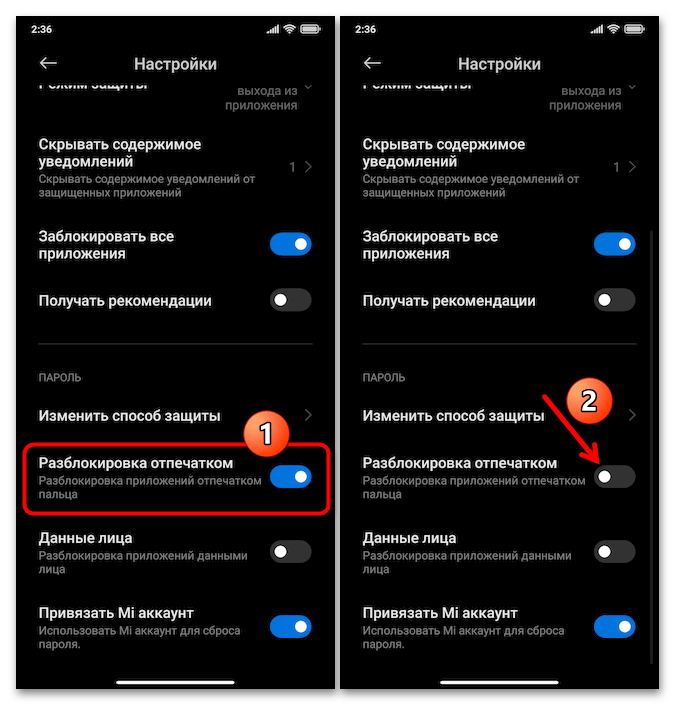
Увімкнути додатковий спосіб розблокування – " по обличчю» .
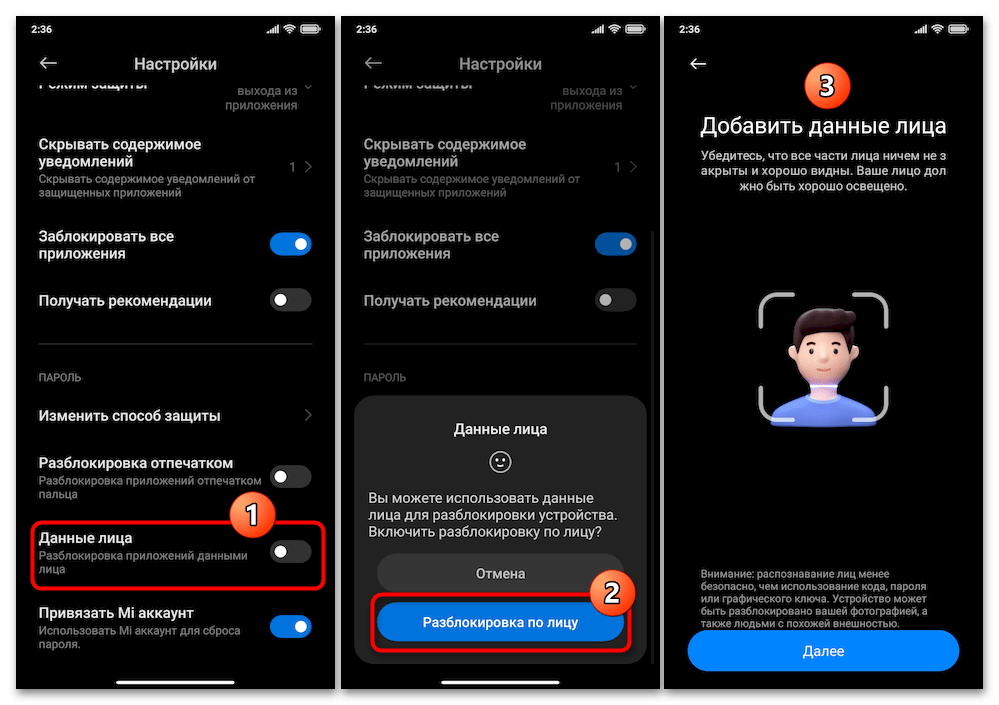
Відв'язати від засобу " Захист додатків» Mi Аккаунт, а також прив'язати учетку заново.
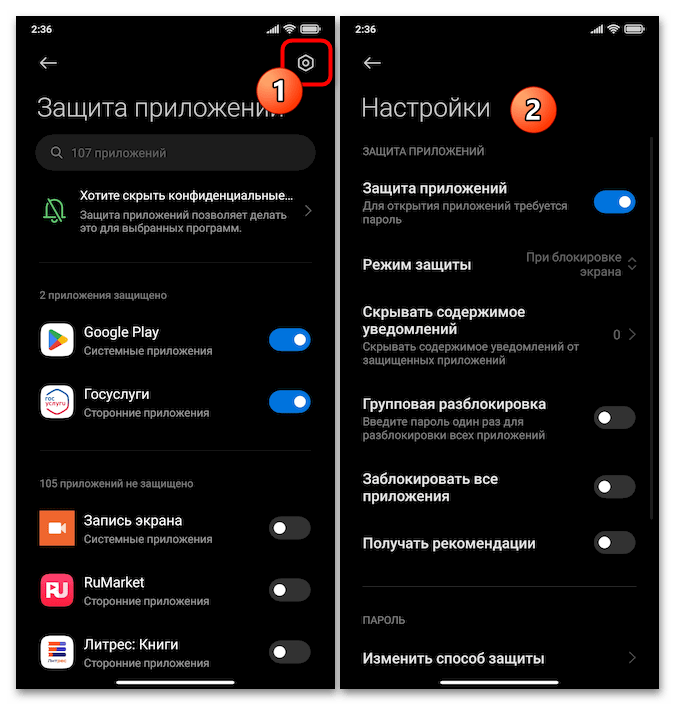
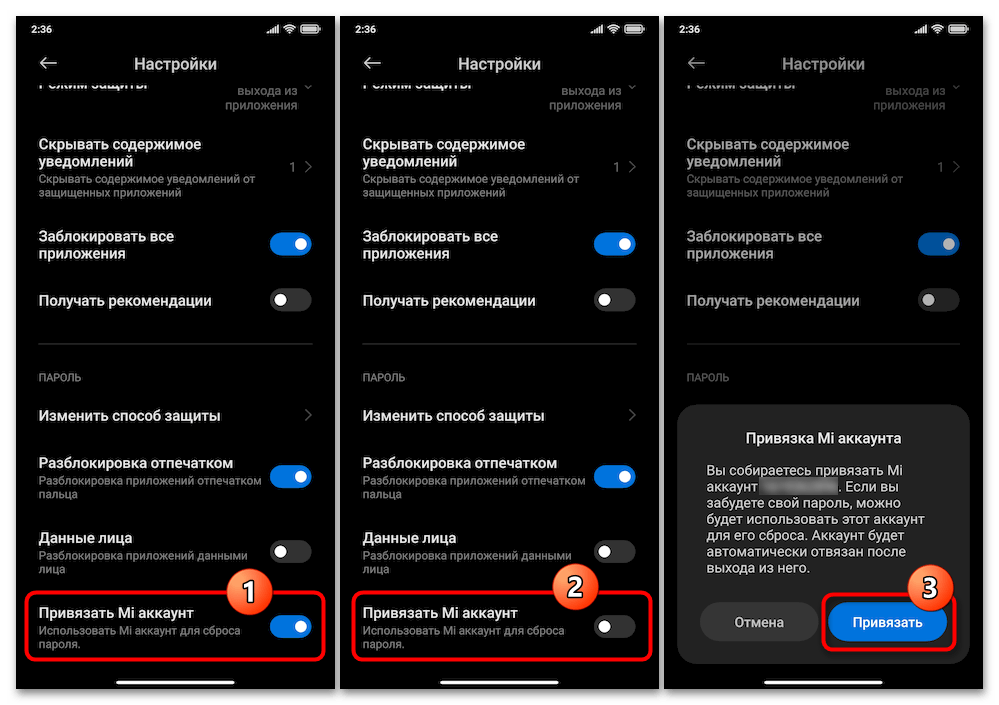
- На цьому все, після визначення захищаються розглянутим засобом додатків і вибору інших параметрів роботи можна виходити з &171;захисту&187; . Щоб перевірити дієвість виконаних маніпуляцій, натисніть на іконку будь-якого доданого до переліку при виконанні пункту № 8 цієї Інструкції софта & 8212; тепер для його запуску потрібно ввести &171; шаблон & 187; , &171;PIN-код&187; або &171;Пароль&187; або ж надати системі біометричні дані заблокував додаток користувача.
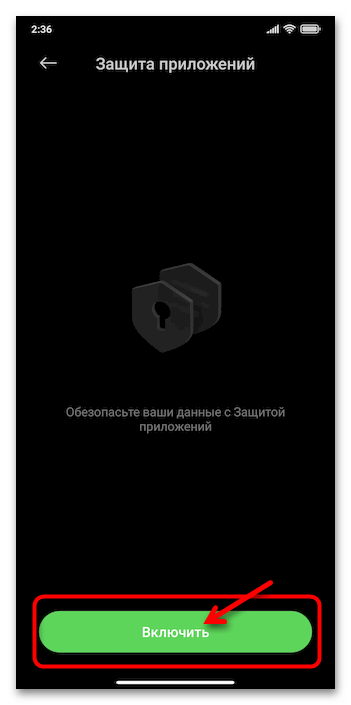
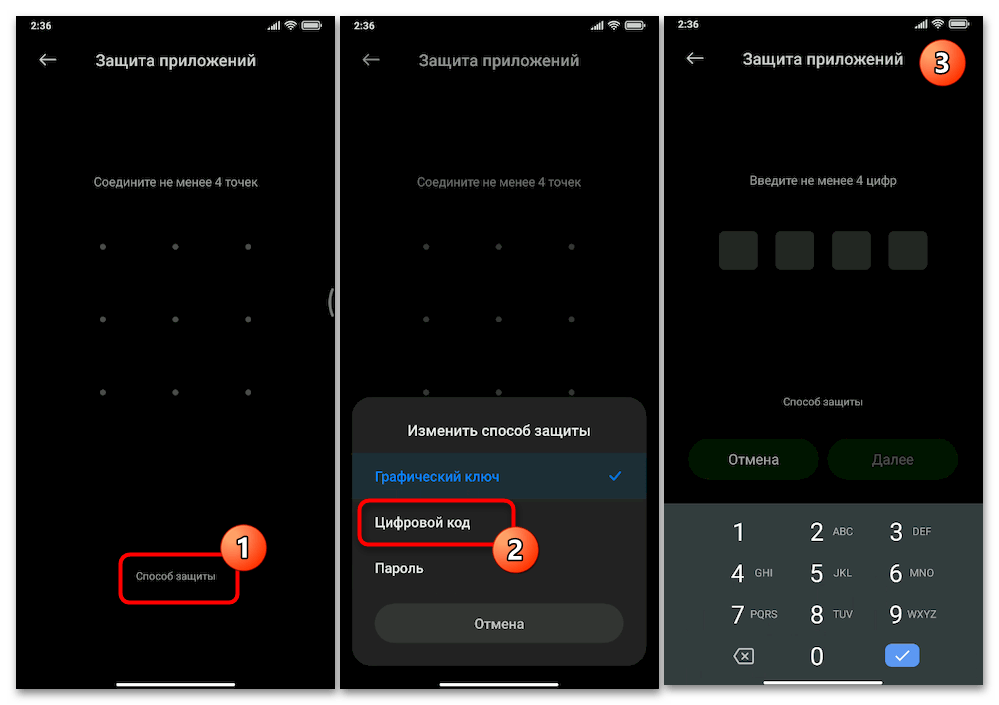
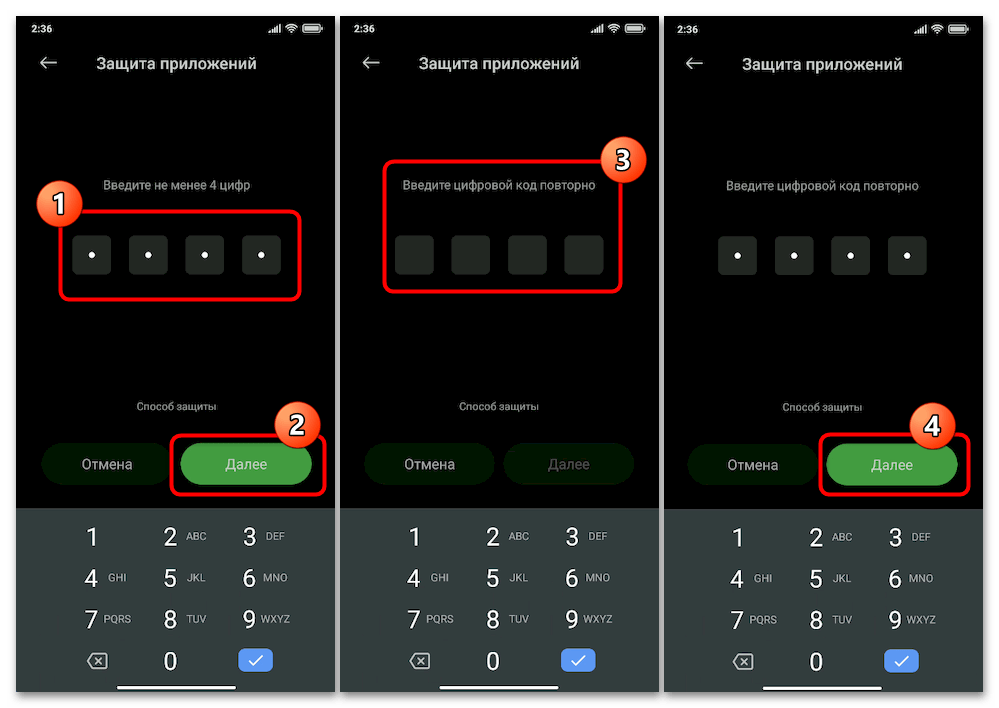
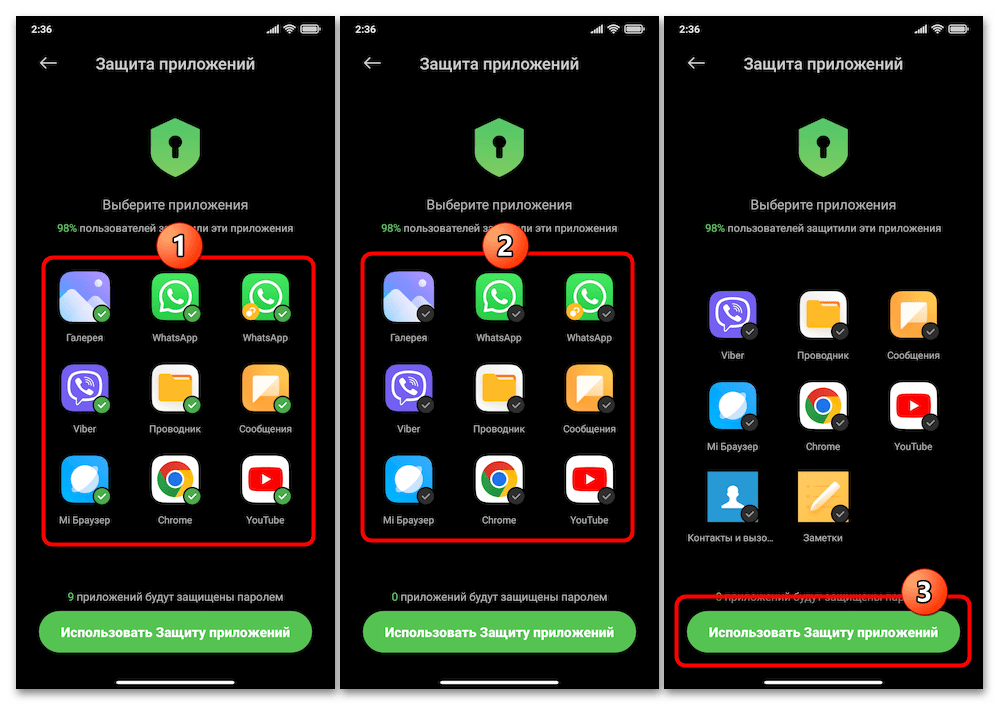

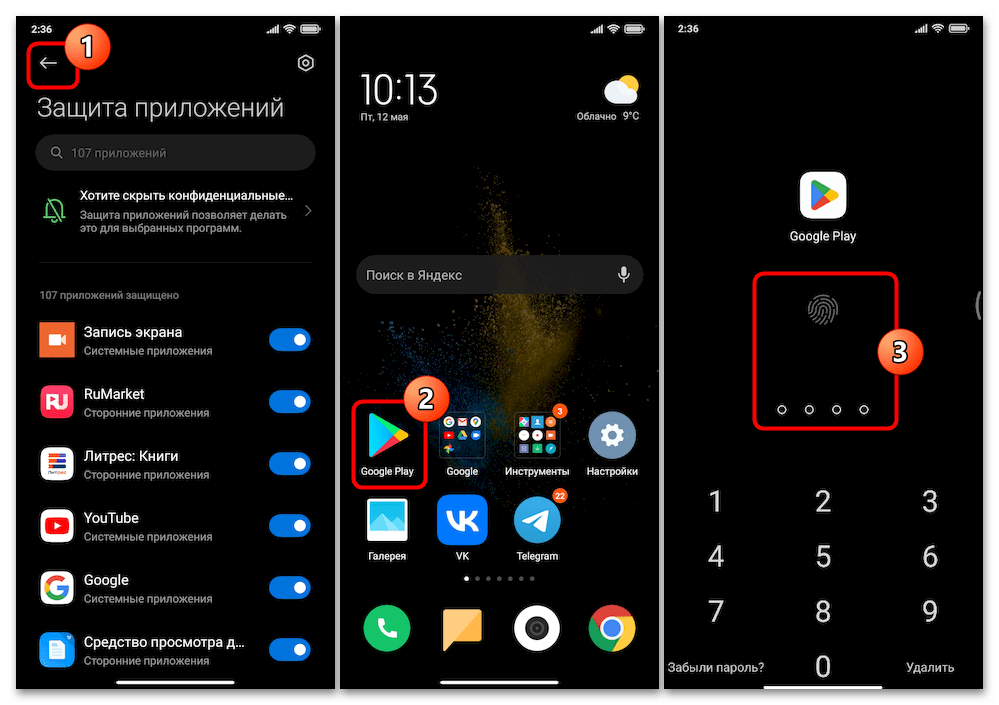
Додатково. Зміна (забутого) пароля, відключення " захисту додатків»
- Деактивувати " Захист додатків»
зі складу ОС MIUI дуже просто за умови, що ви пам'ятаєте встановлений в ній пароль:
- Відкрийте засіб, виконавши кроки №1-2 з попередньої інструкції в цій статті, розблокуйте його.
- Виклик «Налаштування» , торкнувшись »Гайки" у верхньому правому куті на головному екрані інструментарію.
- Деактивуйте перший за рахунком на сторінці перемикач " Захист додатків» , підтвердьте, торкнувшись «ОК» запит системи про відключення кошти і видалення пароля, що блокує софт.
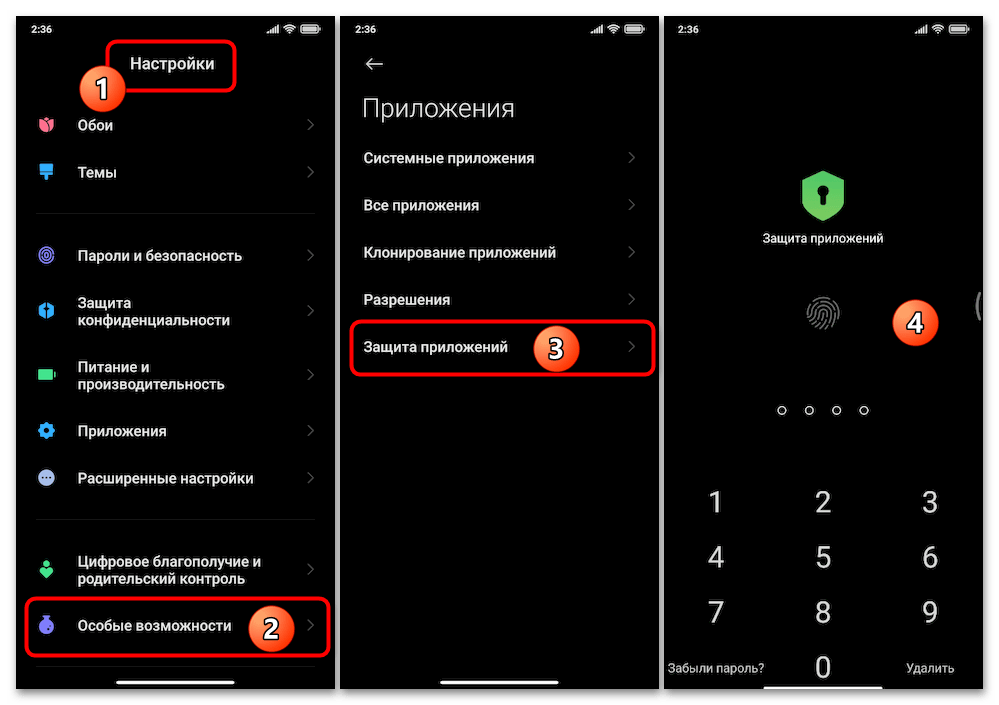
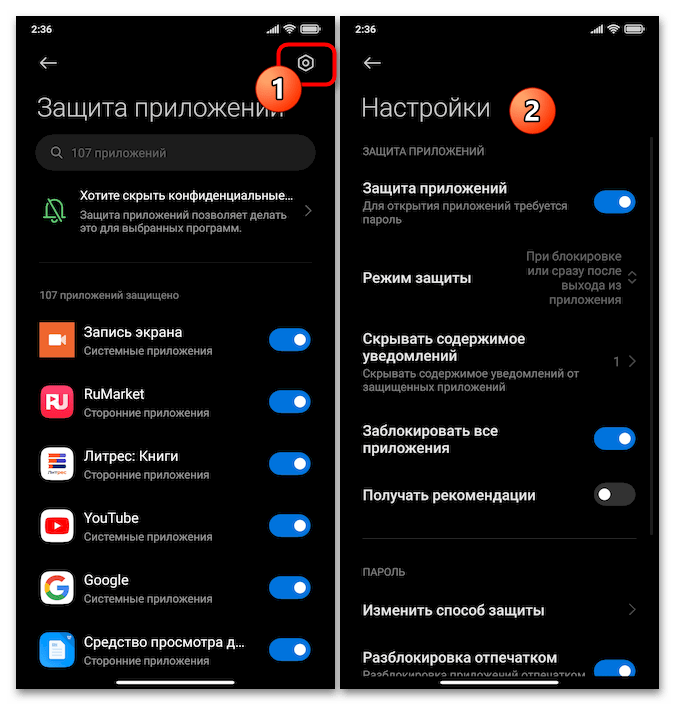
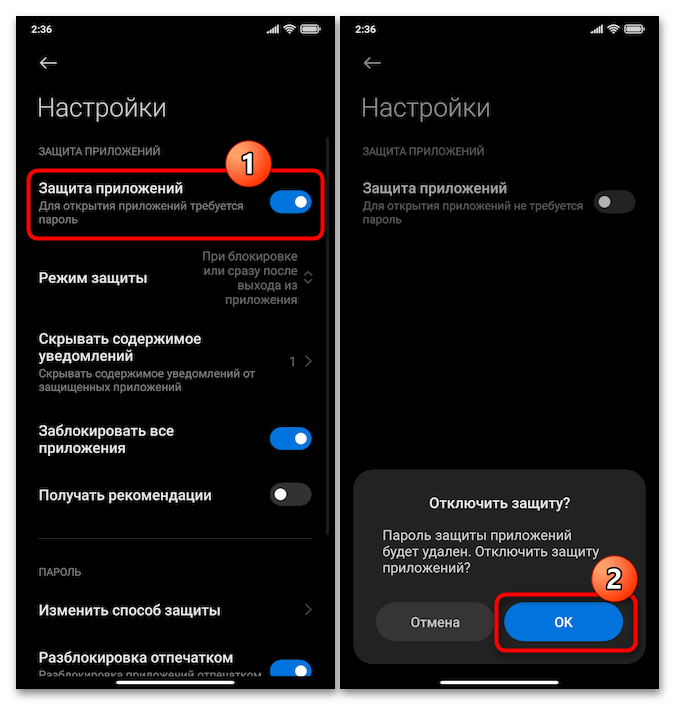
- Змінити пароль " захисту додатків» , якщо ви його пам'ятаєте (або принаймні активували опцію «розблокування відбитком» або " розблокування обличчя» ), можливо за допомогою функції " змінити спосіб захисту» в " Налаштуваннях» засоби. Просто виберіть цей пункт, встановіть новий захист (можна того ж типу, що діє зараз, але з оновленою секретної комбінацією).
- У ситуаціях, коли пароль втрачено, викличте засіб " Захист додатків»
, торкніться
" Забули пароль?»
у нижньому лівому куті екрана блокування. Далі введіть пароль від прив'язаного до засобу захисту софта Mi Аккаунта.
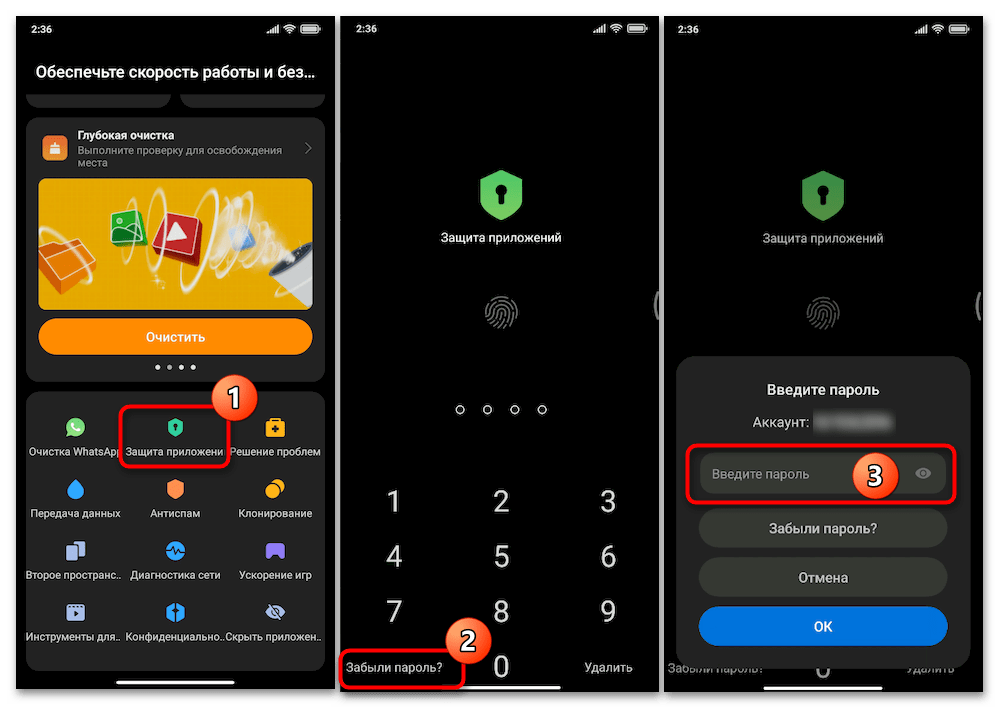
Натисніть «ОК» , почекайте трохи. В результаті заданий раніше в Налаштуваннях " захисту додатків» пароль буде скинутий і перед вами відриється екран установки нового графічного ключа, PIN-коду або цифробуквенной захисної комбінації символів.
- Якщо ви забули пароль " захисту додатків»
, не активували в Налаштуваннях кошти опцію доступу до софту за допомогою біометрії, а також проігнорували рекомендацію про прив'язку до засобу Xiaomi Аккаунта, єдиний шлях до відключення блокування – повне скидання налаштувань ОС MIUI з одночасною очищенням пам'яті девайса.
Детальніше: скидання та очищення Пам'яті пристроїв Android Xiaomi (Mi, Redmi, POCO)
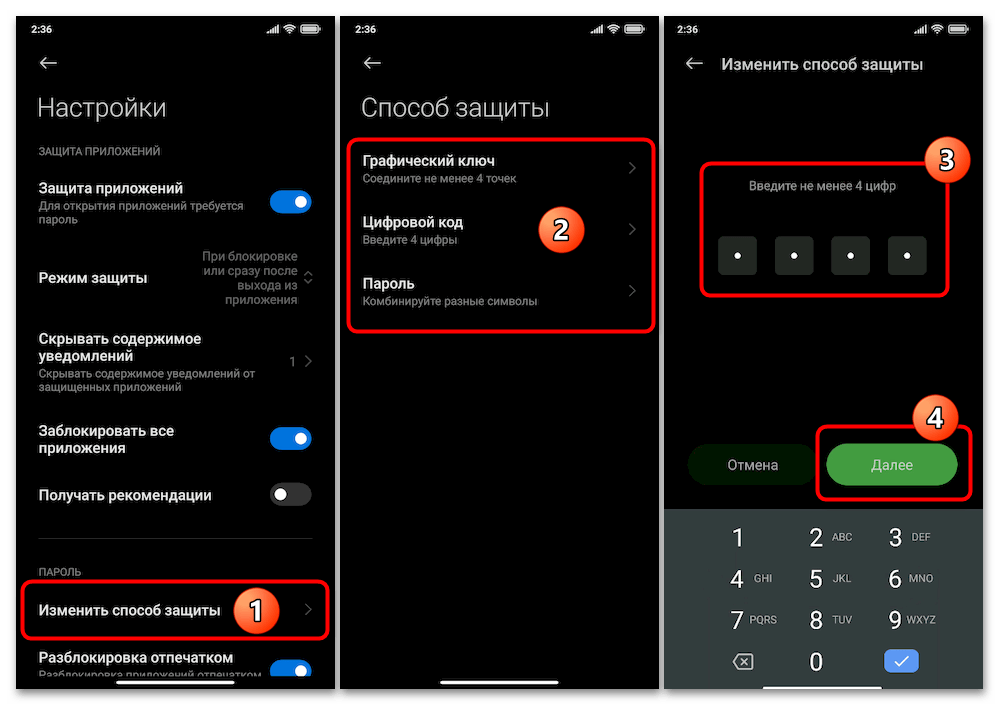
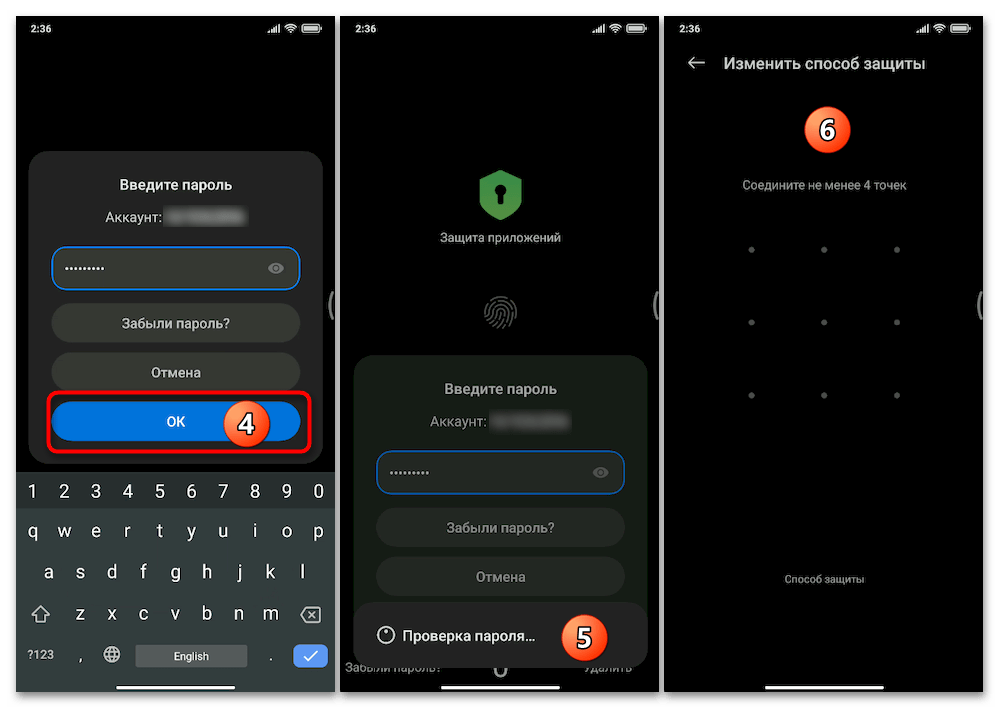
Спосіб 2:» Другий простір " MIUI
«другий простір» & 8212; ще одна, крім вищеописаної " захисту додатків» , вбудована в MIUI функція, яка дозволяє ефективно вирішити задачу блокування Android-софта на смартфонах і планшетах Xiaomi. Дане рішення, по суті, дозволяє отримати на одному девайсі дві мало залежать один від одного копії операційки, а встановлюються під " другому просторі» додатки виявляються захищеними паролем, який закриває доступ до модуля в цілому.
- Створіть на смартфоні або планшеті «другий простір»
&8212; це можливо засобами ОС MIUI і за інструкцією зі статті за наступним посиланням.
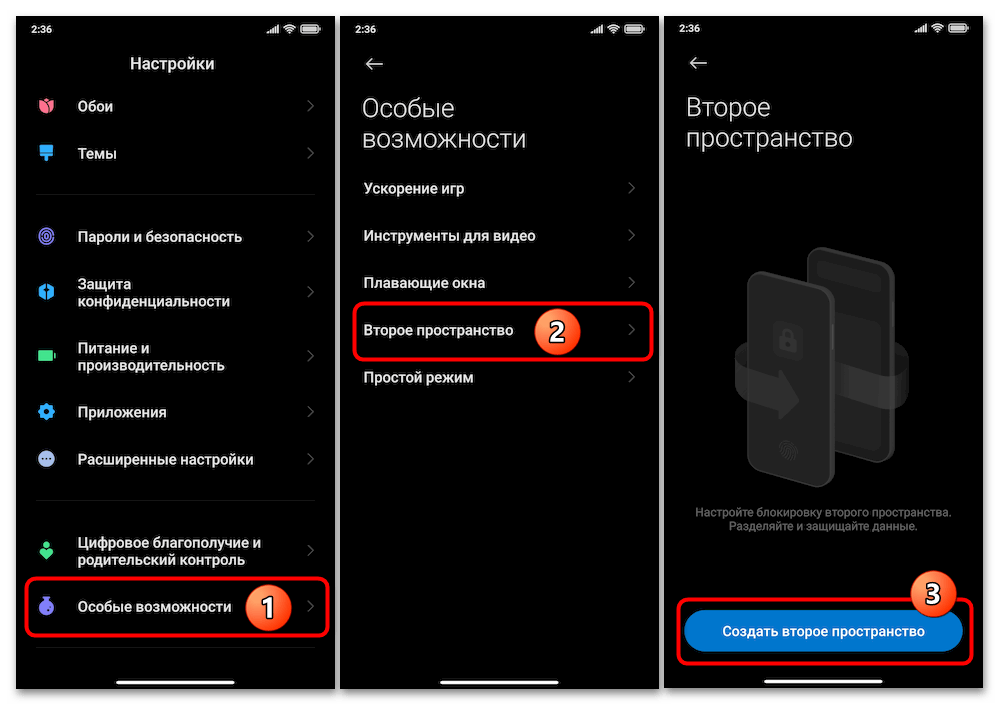
При формуванні окремого простору для запуску додатків обов'язково встановіть його парольний захист.
Детальніше: як створити і налаштувати &171;друге простір & 187; на Android-девайсі Xiaomi (Mi, Redmi, POCO)
- Перейдіть на роботу в додатковій робочій області смартфона, інсталюйте на неї вимагають захисту паролем (і одночасно приховування в основній ОС) додатки.
- Відтепер, щоб отримати доступ до запуску встановленого при виконанні попереднього пункту цих рекомендацій софта, потрібно відкрити " другий простір» , а оскільки ця дія передбачає введення пароля, то і весь його вміст вважається захищеним від доступу сторонніх.
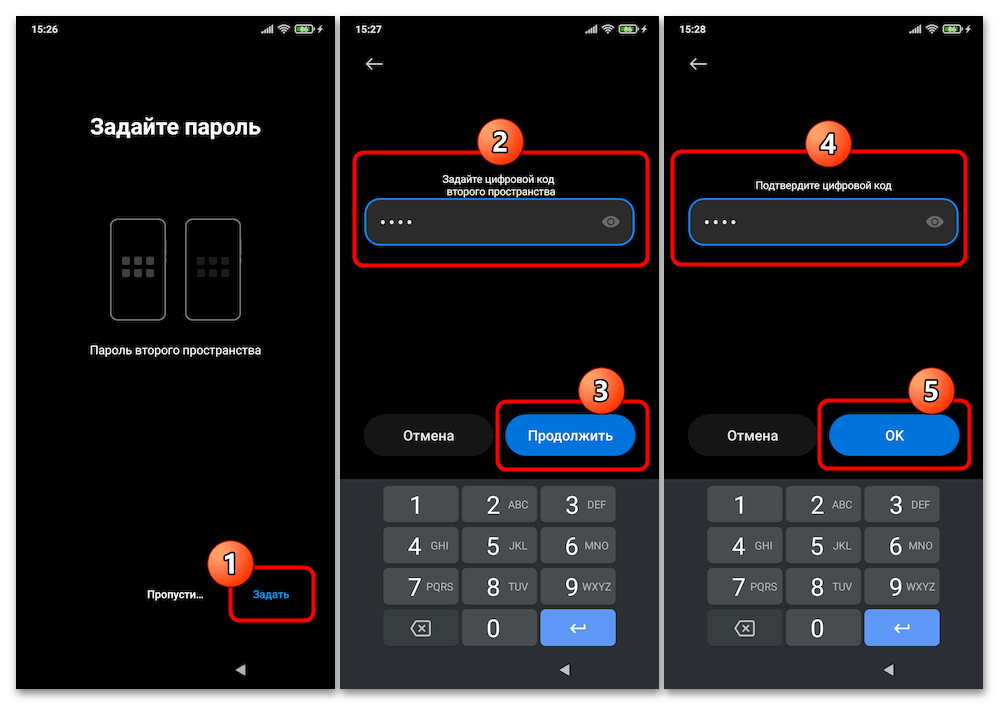
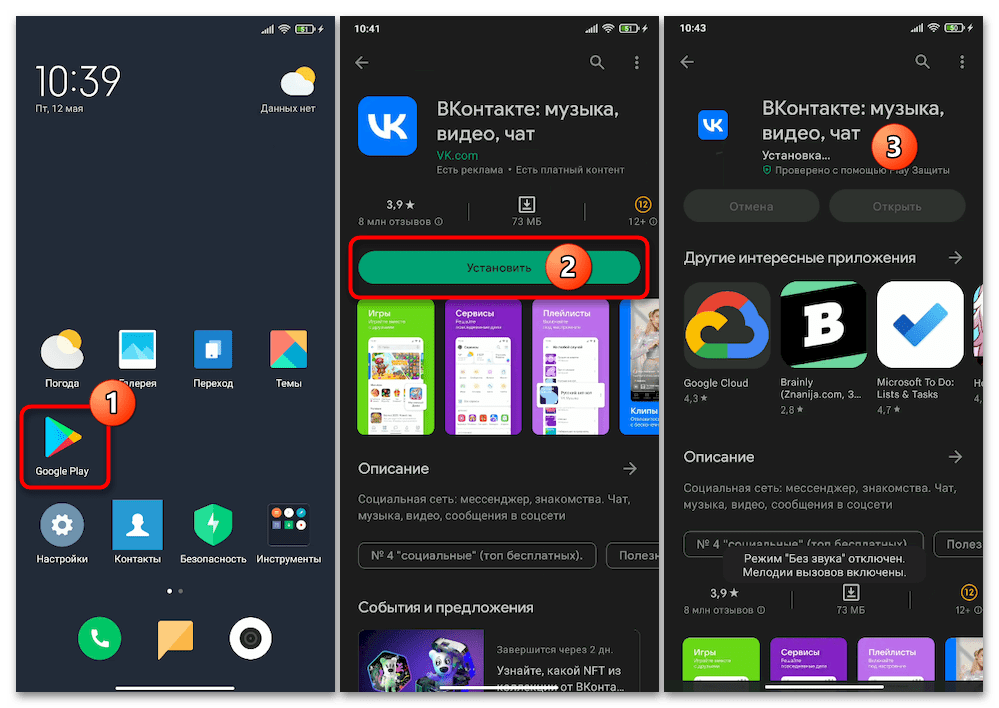
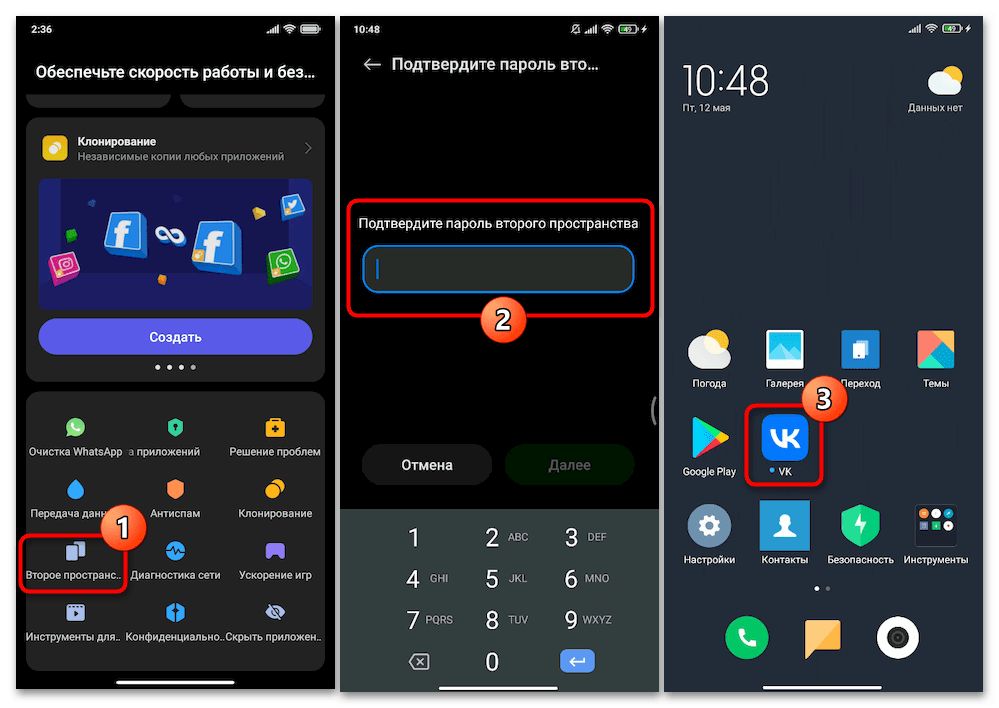
Спосіб 3: Вбудована функція програми
Підбираючи метод установки пароля на запуск Android-Додатки, не варто забувати про те, що така можливість може бути частиною функціональності самого блокується програмного продукту. Так, всі мобільні клієнти банків ( Альфа-Банк , ВТБ , Сбербанк і т. д.), а також інші пов'язані з управлінням фінансами додатки (наприклад, електронні гаманці – Qiwi , ЮМопеу і ін.) зажадають активацію парольного захисту свого відкриття при первісному конфігуруванні, в іншому Софті (багатьох месенджерах, додатках соцмереж) може знадобитися пошукати і включити відповідну опцію в " Налаштуваннях» .
Читайте також: як встановити пароль для запуску Telegram для Android
Щоб продемонструвати загальний принцип включення парольного захисту Android-софта його власними засобами (і наскільки це просто), виконаємо це на прикладі рішення для управління послугами стільникового оператора " Мобільні Телесистеми» &8212; Мій МТС . При необхідності запароліть інші інстальовані на смартфоні Xiaomi додатки пробуйте діяти за аналогією.
- Запустіть додаток Мій МТС, перемістіться на його вкладку " більше» (внизу праворуч).
- Тапніте по пункту «Налаштування» відобразився на екрані переліку, потім натисніть на найменування опції " код для входу» .
- " Встановити код для входу» , тобто двічі введіть чотиризначний цифровий пароль, який буде блокувати запуск програми в майбутньому з віртуальної клавіатури.
- На цьому все, закрийте додаток і спробуйте відкрити його знову. Тепер для доступу до всіх функцій софта потрібно ввести встановлену на кроці вище комбінацію цифр.
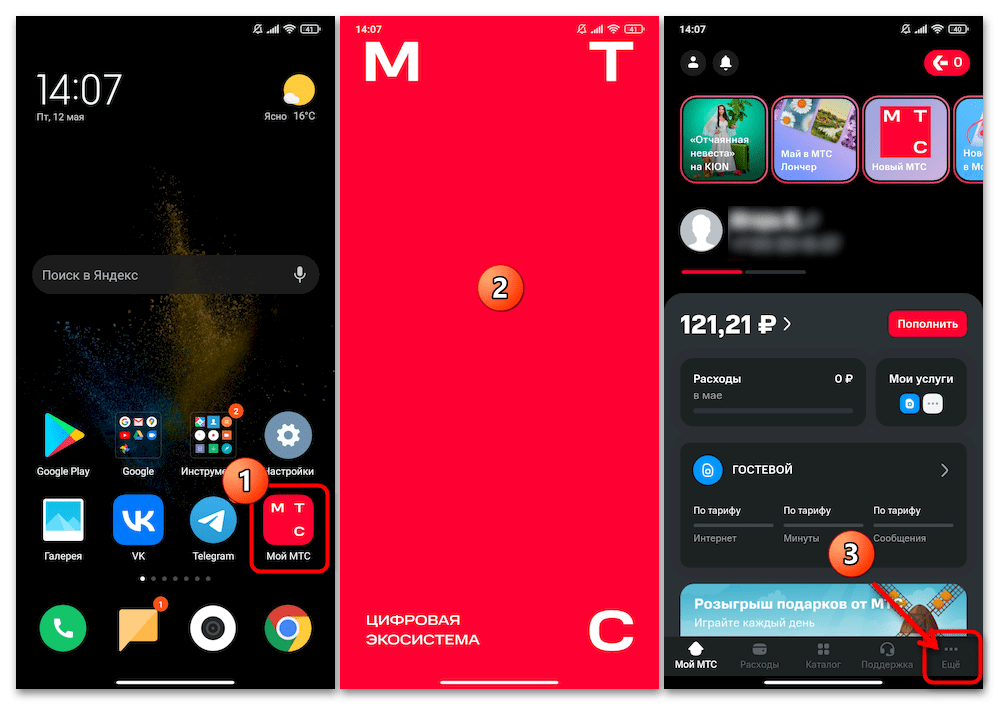
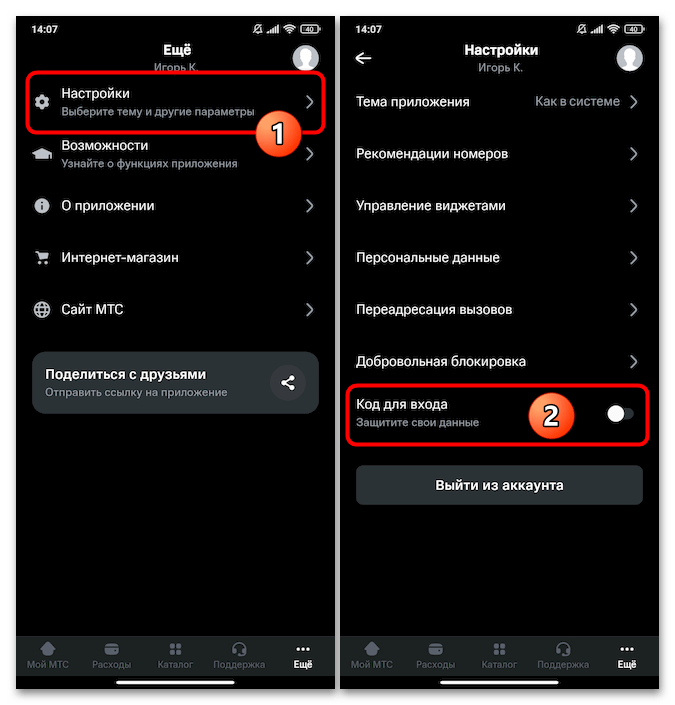
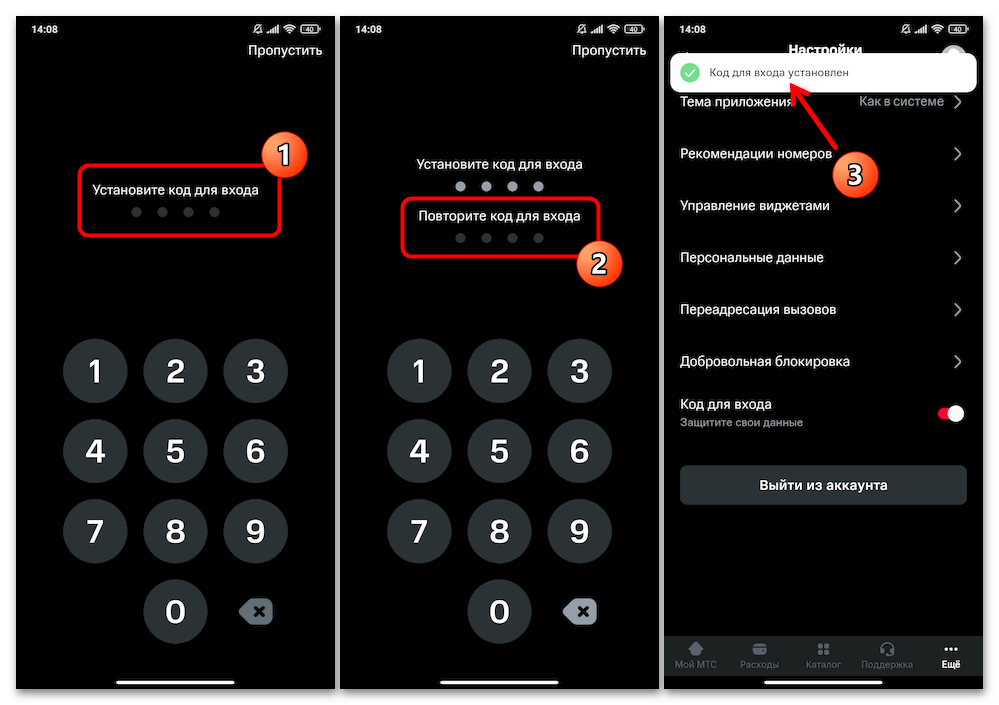
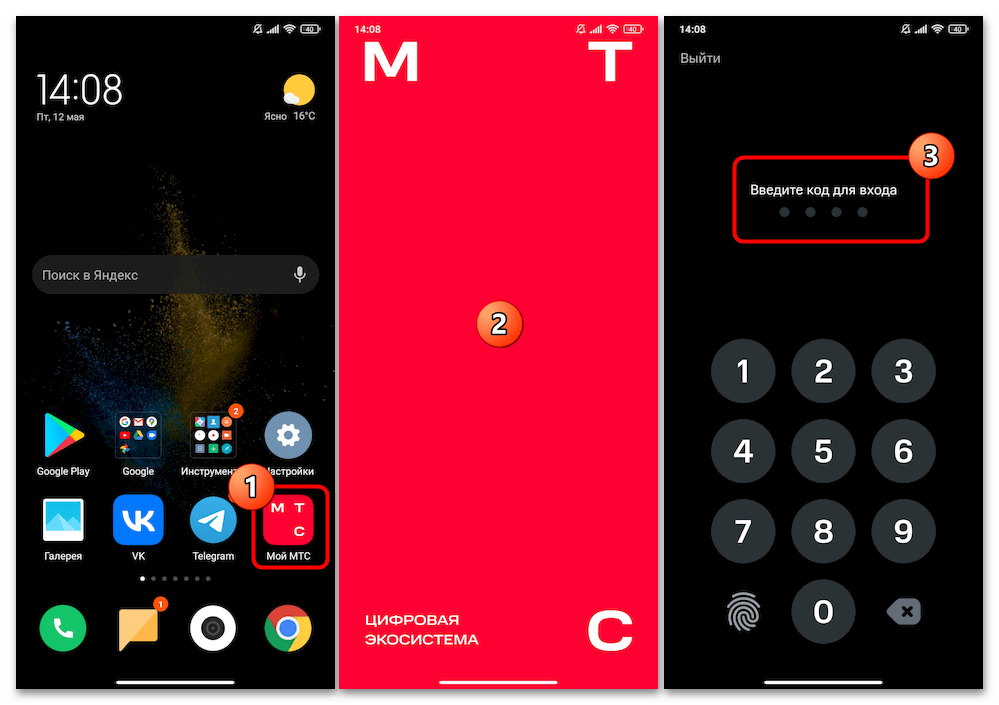
Спосіб 4: сторонній софт
Якщо з яких-небудь причин три попередні способи установки парольного захисту на ту чи іншу програму вас не влаштовують, можна скористатися одним з продуктів від сторонніх розробників. Призначений для вирішення нашої задачі софт досить широко представлений в Google Play Маркеті та інших магазинах мобільного софта і функціонує в цілому однаково.
Читайте також: як захистити Android-Додатки паролем за допомогою софта від сторонніх розробників
Ми продемонструємо реалізацію зазначеного підходу на прикладі засобу блокування додатків від розробника Trusted Tools , ви можете застосовувати наступний алгоритм і з іншими рішеннями такої спрямованості.
- Перейдіть за посиланням вище в Google Play Маркет
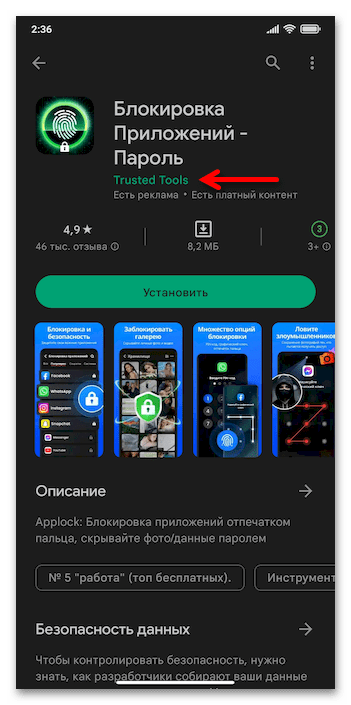
Або відкрийте попередньо встановлюваний на Android-девайси Xiaomi магазин софта GetApps (MiPics) і, скориставшись пошуком, перемістіться в ньому на сторінку блокування додатків від Trusted Tools .
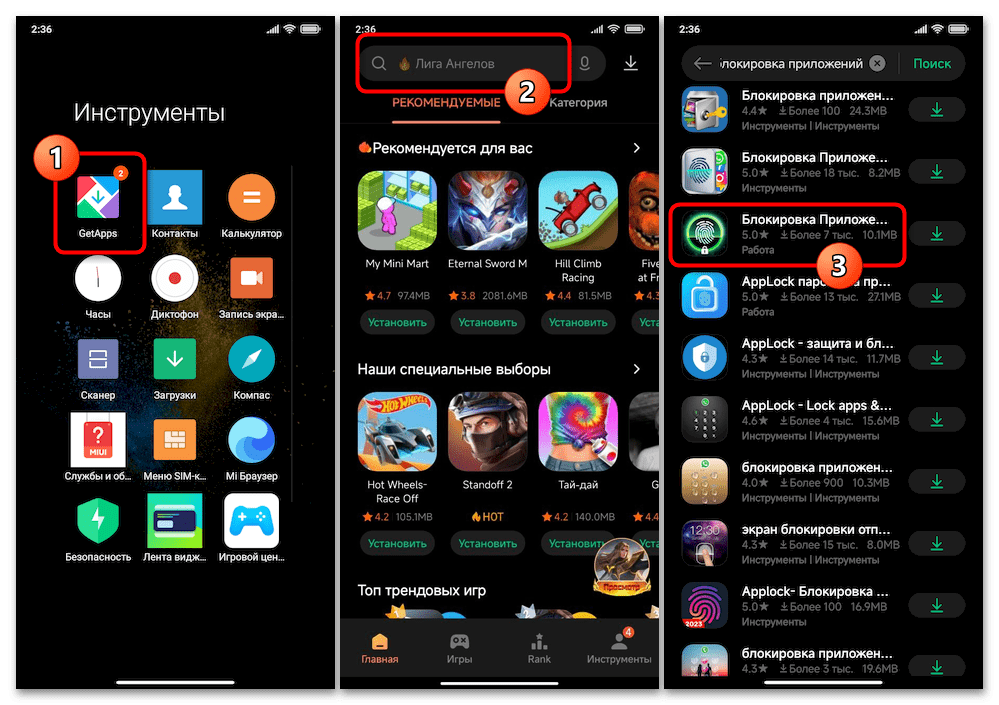
Встановіть пропонований засіб на смартфон або планшет.
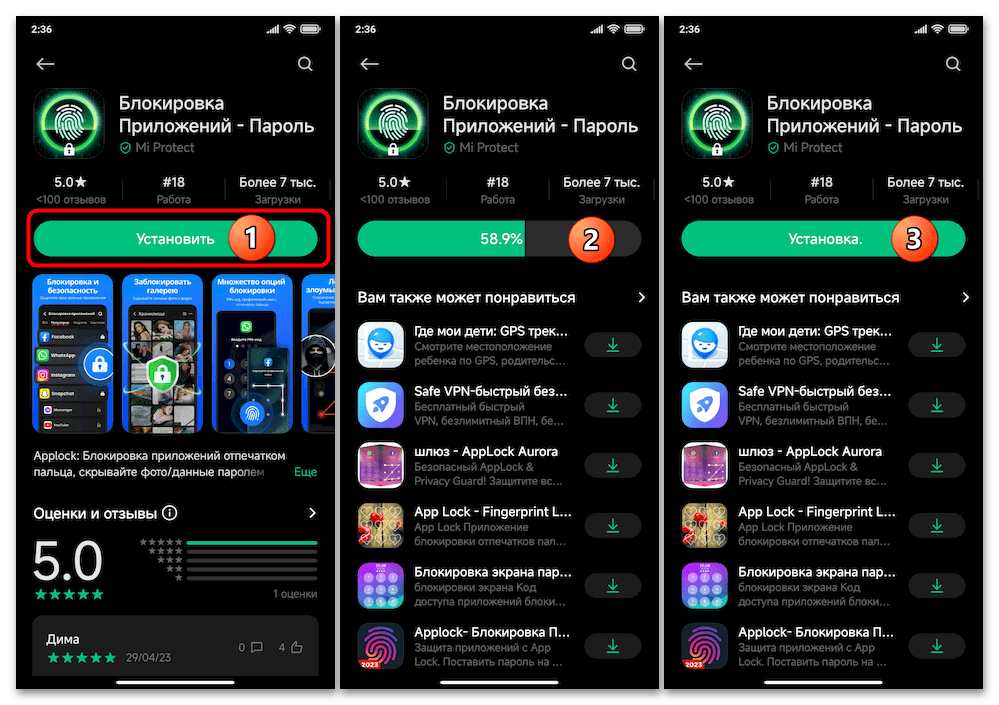
Читайте також: Установка Android-додатків без Google Play Маркета
- По завершенні інсталяції відкрийте програму зі сторінки в магазині або торкнувшись ярлика на одному з " домашні екрани» девайса. Таніте »почати" під привітальним повідомленням локера.
- Далі додаток запропонує задати спосіб розблокування в майбутньому позначеного Вами Android-софта:
- " відбиток пальця» &8212; торкніться «ОК» , якщо припускаєте використовувати біометрію для розблокування додатків, або " скасування» , якщо для цієї мети планується тільки введення пароля.
- На екрані " встановити графічний ключ»
:
З'єднайте не менше чотирьох точок демонстрованого блокувальником зображення і таким чином задайте необхідний надалі для розблокування зазначеного вами софта малюнок.
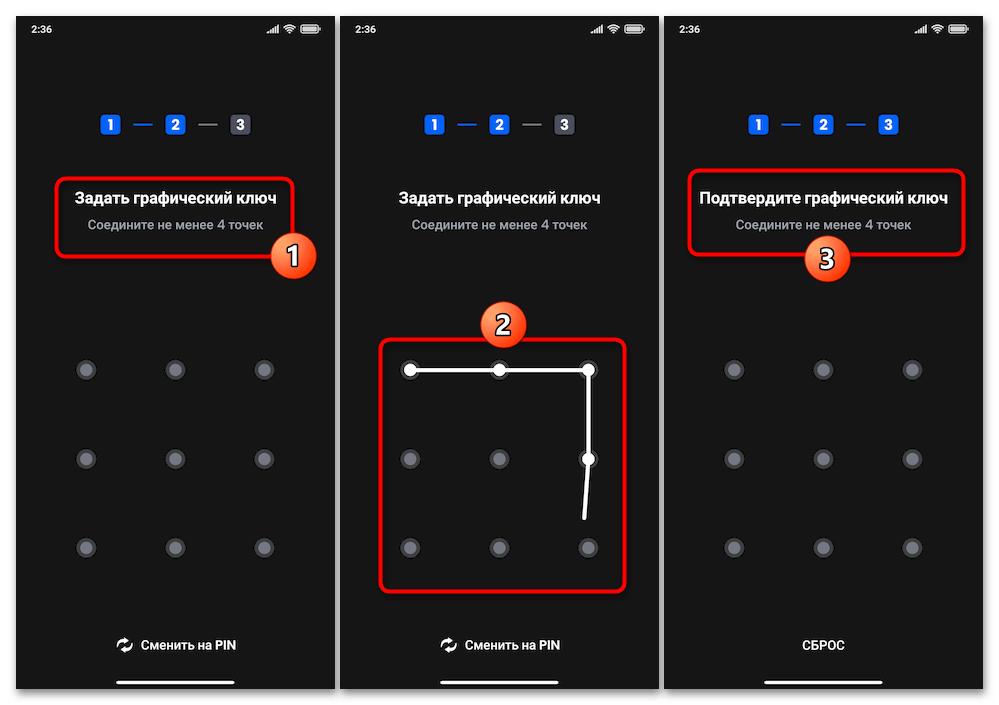
Або тапніте «змінити на PIN» внизу екрану, а після цього введіть чотири цифри з яких повинен складатися блокуючий ваші додатки цифровий пароль.
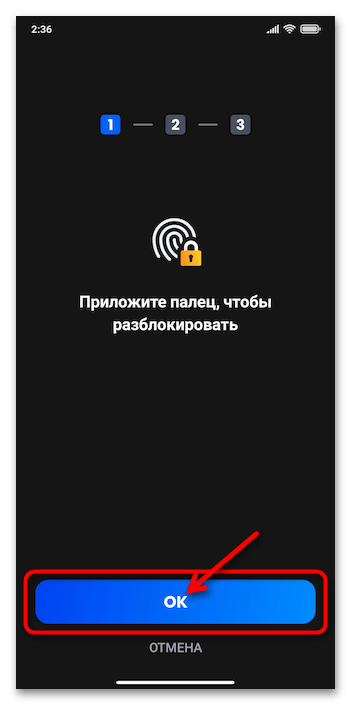
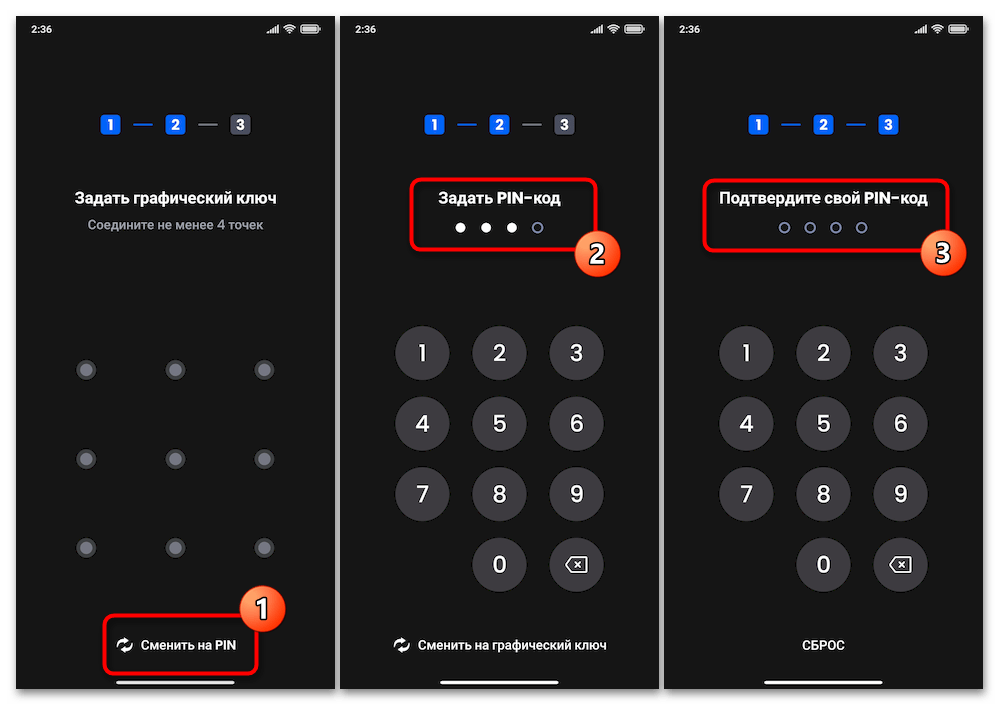
- На цьому підготовка блокувальника до роботи в цілому завершена,
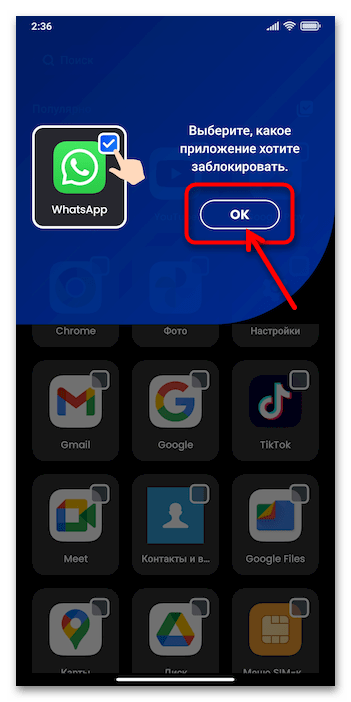
Далі перейдіть до вибору програм, які він повинен захищати:
- Прокрутіть список значків на головному екрані " блокування додатків»
, дотиками по вимагають захисту об'єктів, відзначте їх.
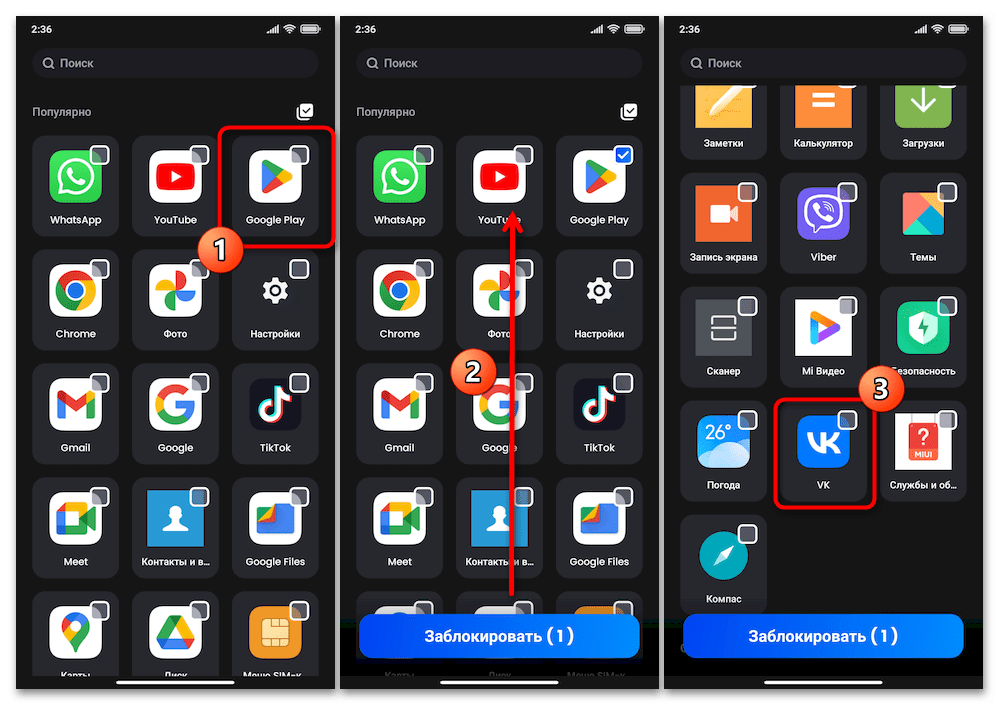
Або введіть назву програми, на яке хочете встановити пароль, в розташоване вгорі екрану поле»пошук" , встановіть позначку на блоці-результат, виданий блокувальником.
- Завершивши вибір софта, тапніте по кнопці " заблокувати (число додатків)» внизу екрана.
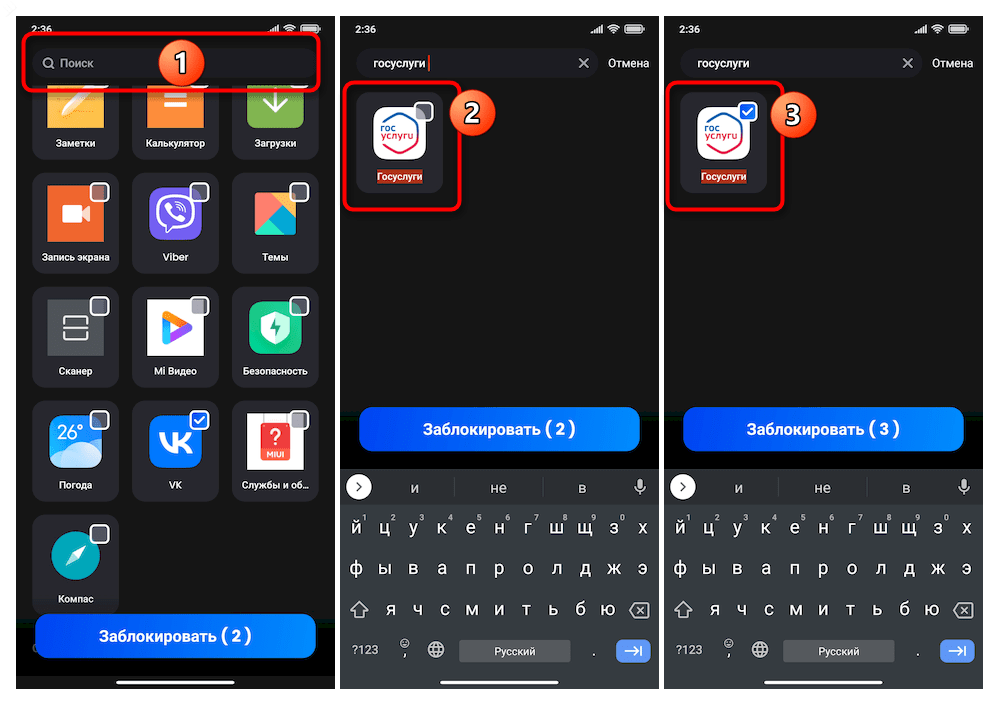
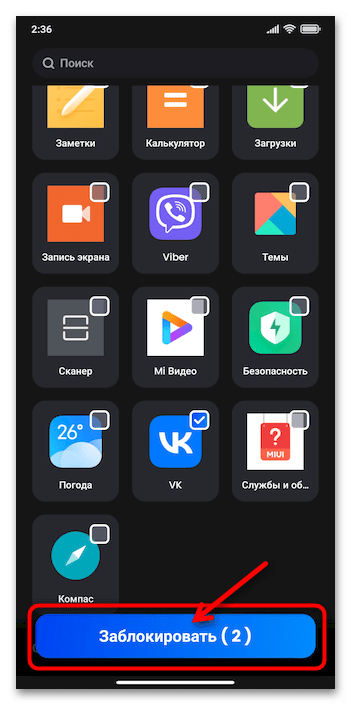
- Прокрутіть список значків на головному екрані " блокування додатків»
, дотиками по вимагають захисту об'єктів, відзначте їх.
- При першому використанні блокування додатків йому потрібно буде видати ряд дозволів:
- Торкніться назви опції " показувати поверх інших додатків» , потім «ОК» в відобразилася внизу області. Далі активуйте перемикач " показувати поверх інших додатків» у відкритих " Налаштуваннях» ОС MIUI, поверніться »Назад" .
- Тепер натисніть «доступ до журналу використання»
&8212;
«ОК»
. Діткнутися
" блокування додатків»
у відображеному переліку
«Доступ до даних про використання»
, тапніте по перемикачу
" Доступ до історії використання»
на сторінці, що відобразилася
»Налаштування"
операційки.
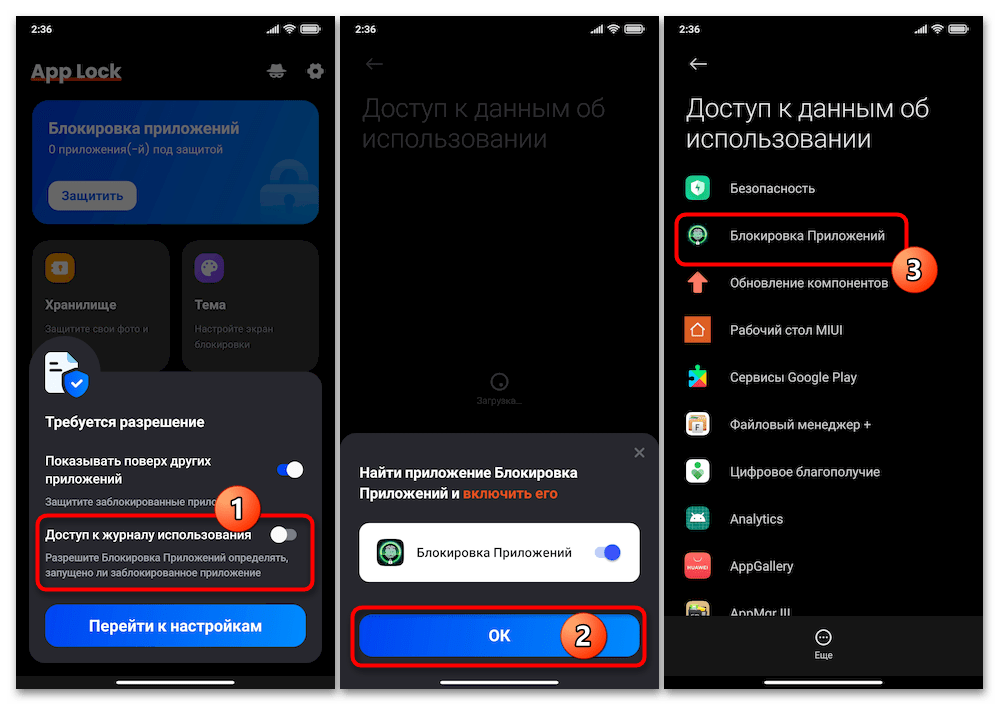
Далі встановіть позначку в чекбоксі " я усвідомлюю можливі ризики»" , зачекайте, поки розташована нижче кнопка «ОК» стане активною, і натисніть на неї.
- Тапніте " захищені програми»
, потім
" ПЕРЕЙТИ ДО НАЛАШТУВАНЬ»
. Вибрати
" немає обмежень»
у списку
" КОНТРОЛЬ ФОНОВОЇ АКТИВНОСТІ»
,
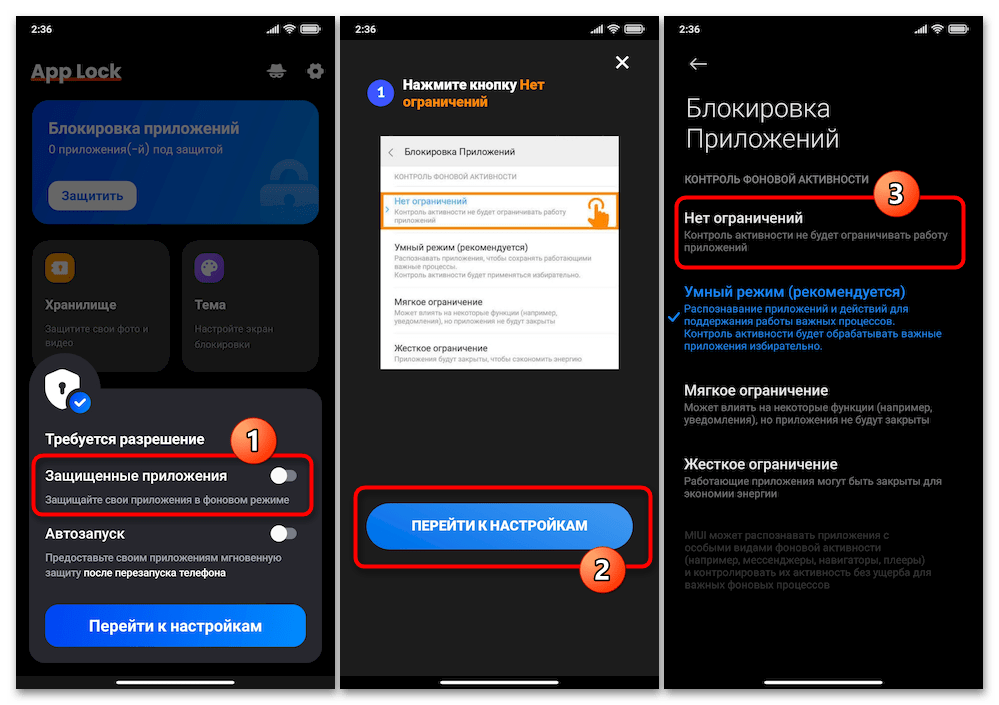
Поверніться»Назад" .
- Ще одна необхідна для роботи блокувальника дія-активація його»автозапуску"
. Торкніться відповідної опції в області внизу, відшукайте
" блокування додатків»
у переліку на екрані, переведіть розташований праворуч від найменування софта перемикач в положення
»Включено"
,
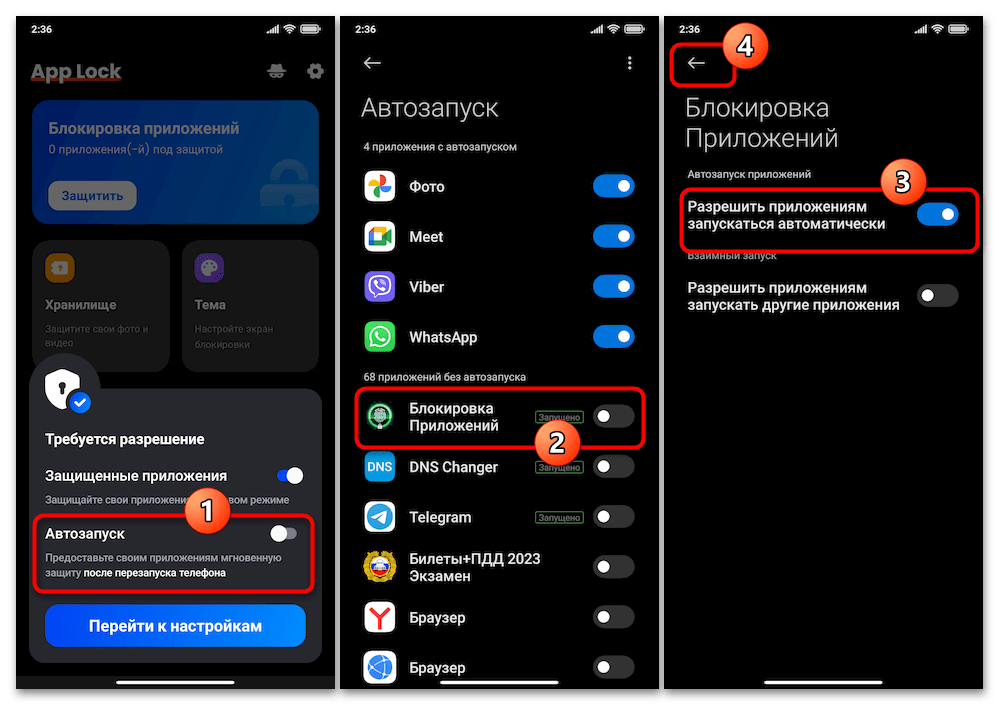
А потім тапніте стрілку»Назад" .
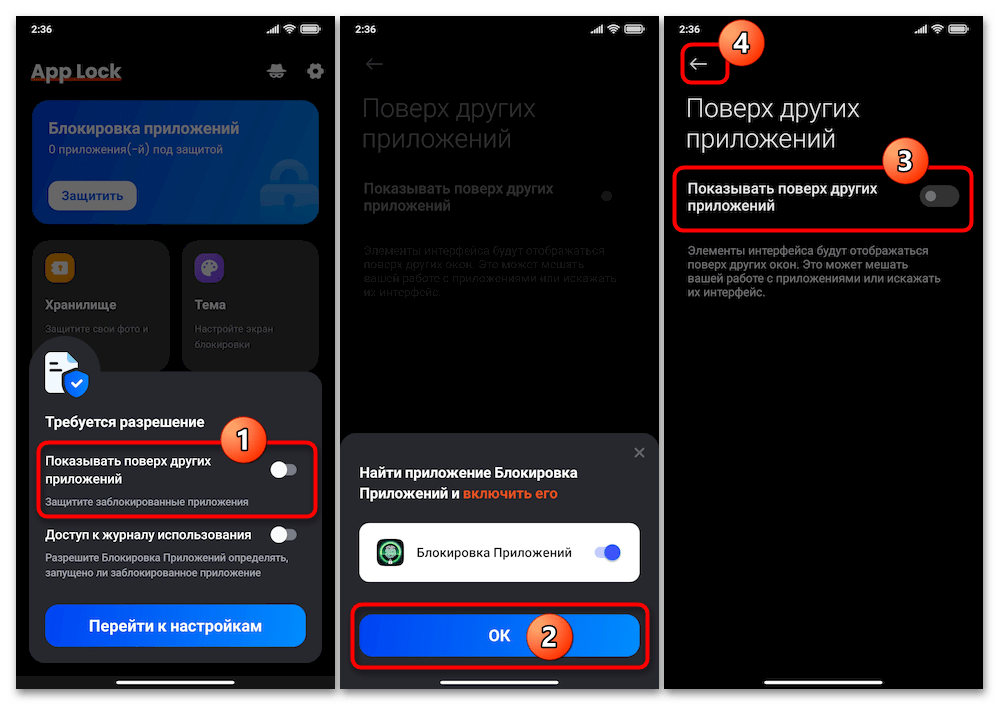
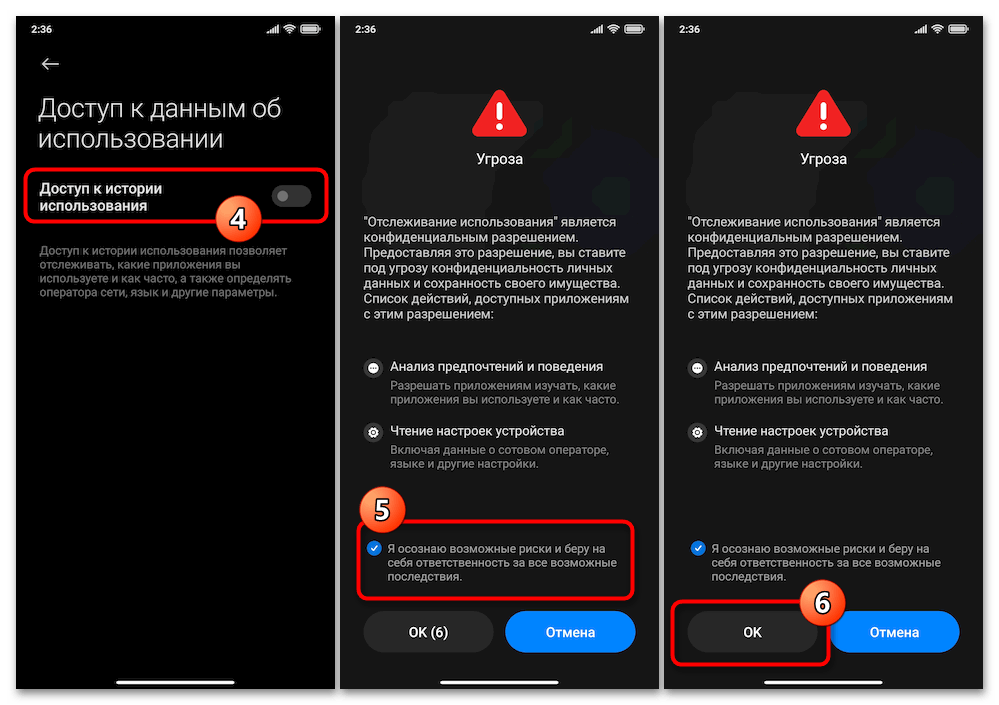
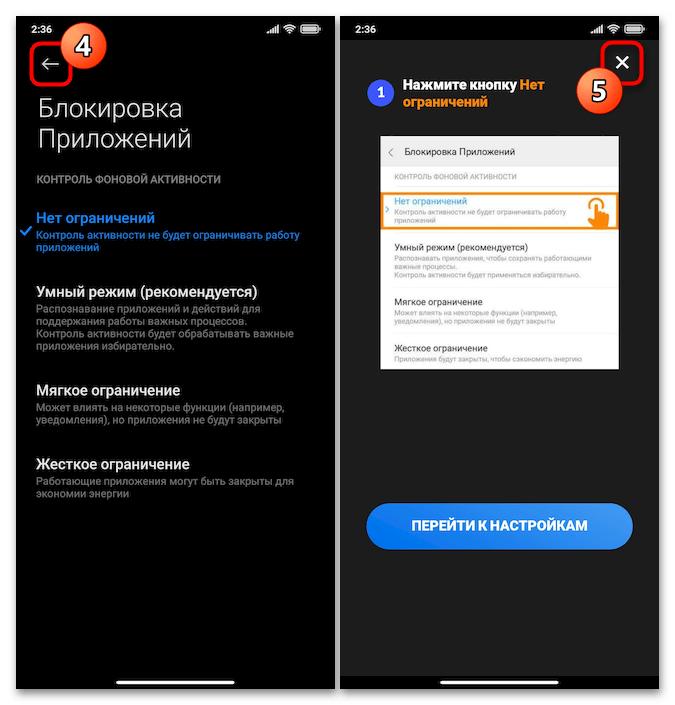
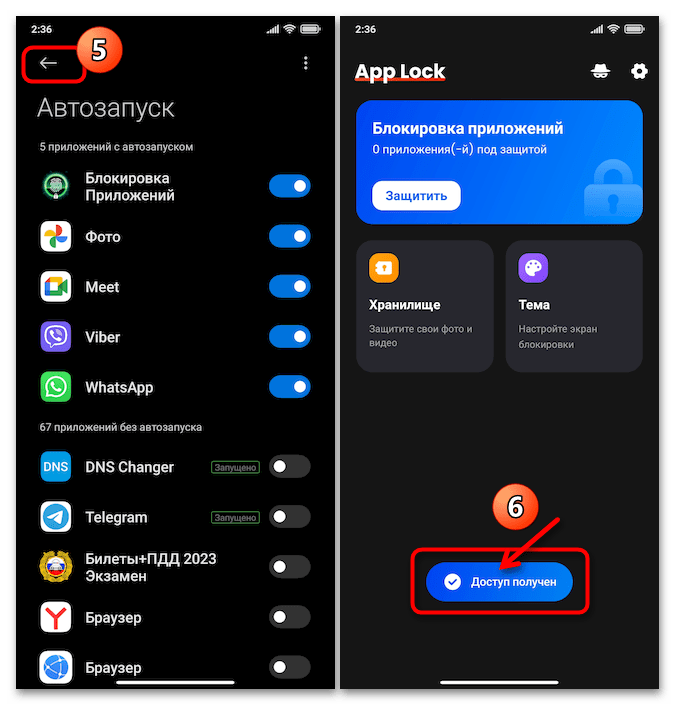
- Фактично зроблено. Можна закривати блокування додатків і пробувати запускати захищені засобом об'єкти-тепер це буде, в залежності від визначених вами на кроці №3 в інструкції вище налаштувань, супроводжуватися вимогою введення " графічного ключа» , «PIN-коду» або ж надання відбитка пальця.
- Щоб відключити захист того чи іншого додатка або заблокувати додатковий софт на смартфоні, відкрийте і розблокуйте розглядається засіб, натисніть в області " блокування додатків»
на головному екрані.
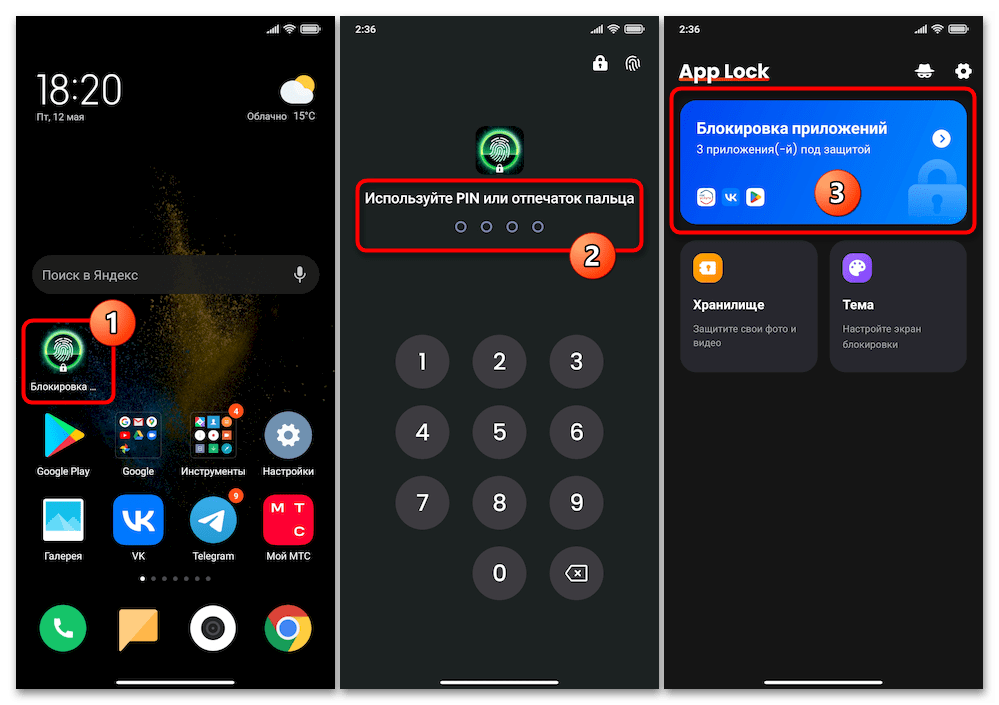
І далі: - Якщо потрібно відключити блокування, торкніться найменування захищеного в даний момент додатки, потім натисніть»відкрити" під відобразився внизу екрану запитом.
- Коли потрібно додати додаток до переліку блокуються, знайдіть його (перегортаючи Перелік на екрані або скориставшись полем»пошук" ), тапніте по імені. В результаті ви отримаєте сповіщення »закрито" , а значок »Замок" навпаки найменування софта стане підсвіченим – це говорить про те, що тепер для відкриття першого потрібно надати заданий в блокуванні додатків пароль.